Aparte de las apps que incluye Nextcloud por defecto, podemos ampliar la funcionalidad de nuestra nube con una gran cantidad de apps. Se pueden encontrar en apps.nextcloud.com y también podemos echarles un vistazo desde la administración de nuestra nube.
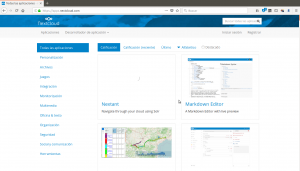 App store de Nextcloud |
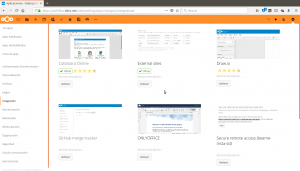 Otras apps de Nextcloud |
Ya hemos visto en otras entradas cómo usar el calendario, los contactos y las tareas. Vamos a ver en esta (y alguna posterior) otras apps que no se instalan a la vez que Nextcloud sino que podemos instalarlas o no según nuestras apetencias y necesidades.
AppOrder
Esta aplicación permite cambiar el orden en que se presentan las apps en el menú superior. Nextcloud 12, en lugar de tener un menú desplegable en la parte superior izquierda como tenían las versiones anteriores, incorporó una antigua app que hacía visibles todos los iconos de las apps en la barra superior. Sin embargo, y no sé muy por qué, marcó por defecto que solo se vean unos cuantos iconos seguidos de un menú desplegable más pequeño y no permite elegir ni el orden ni cuáles aparecen. Con esta app podemos cambiar este comportamiento.
Para ello, vamos a Administración y en el apartado «Configuraciones adicionales» buscamos App Order y podemos marcar con las casillas las apps que queremos que se vean siempre, dejando desmarcadas las que preferimos que se reúnan en el menú desplegable. También, evidentemente, podemos cambiar el orden pinchando y arrastrando, como se ve en la imagen.
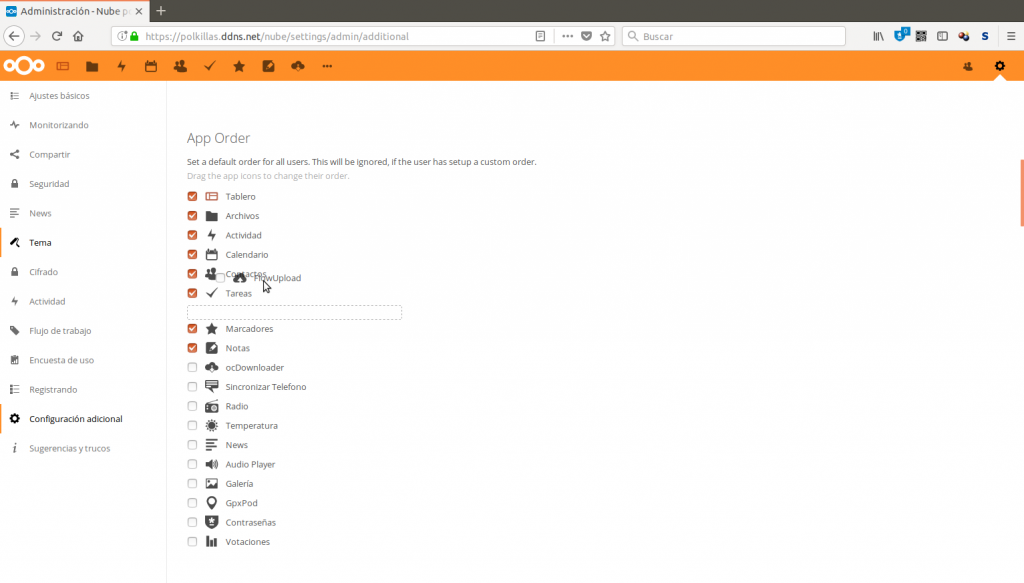
Sin embargo, con esto no basta. También tenemos que cambiar una configuración en el archivo config.php para que funcione. Hay que añadir la siguiente línea: 'defaultapp' => 'apporder',
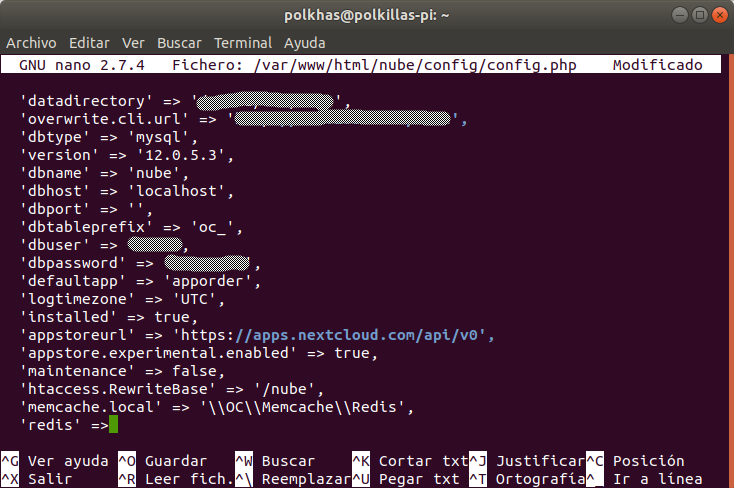
Audio player
Esta app no tiene mucho misterio. Al instalarla y activarla, seleccionar un archivo de audio en la interfaz web deja de descargar el archivo, sino que se reproduce el archivo, lo cual se marca con un altavoz superpuesto a su icono.
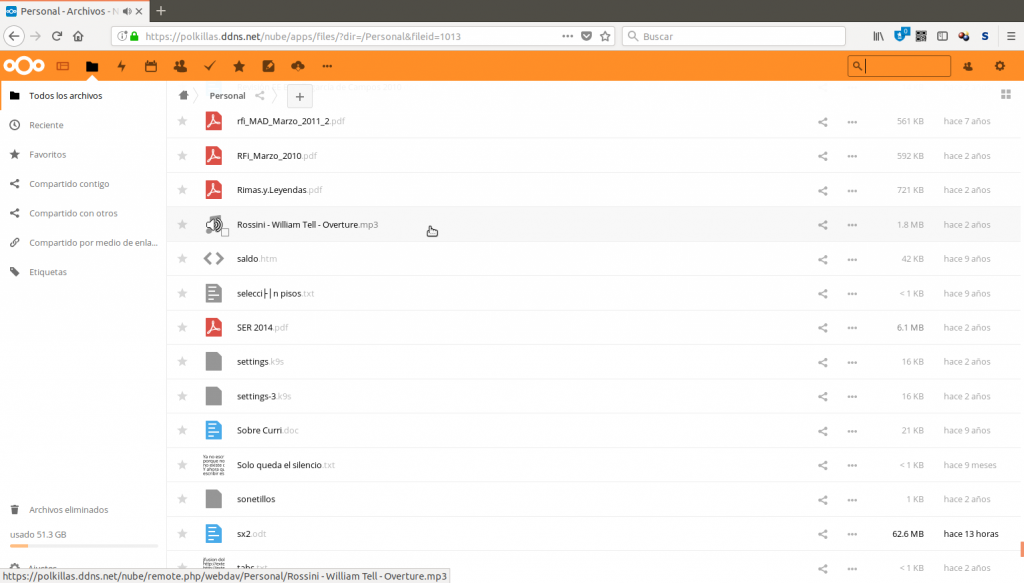
Bookmarks
App de marcadores. Permite almacenar nuestros marcadores.
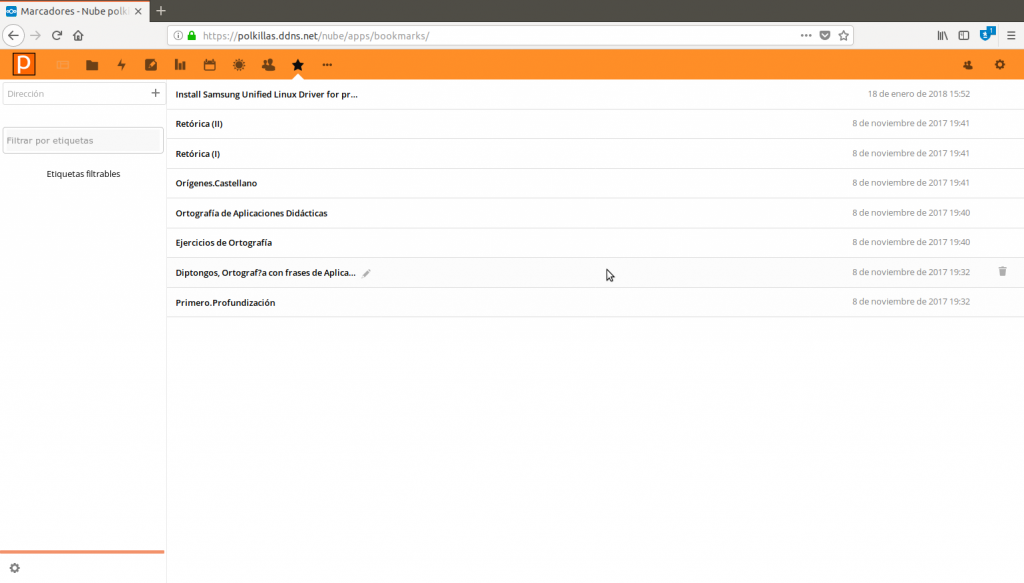 Esta es una de las apps que tienen mucho margen de mejora. Por decisión de sus creadores, no utiliza carpetas, como sí hacen todos los navegadores, sino solo etiquetas, lo que puede confundir y hace más difícil que se pueda usar para sincronizar los marcadores en nuestros diferentes equipos, como sí permiten otras apps de Nextcloud. Se ve el uso en la siguiente imagen.
Esta es una de las apps que tienen mucho margen de mejora. Por decisión de sus creadores, no utiliza carpetas, como sí hacen todos los navegadores, sino solo etiquetas, lo que puede confundir y hace más difícil que se pueda usar para sincronizar los marcadores en nuestros diferentes equipos, como sí permiten otras apps de Nextcloud. Se ve el uso en la siguiente imagen.
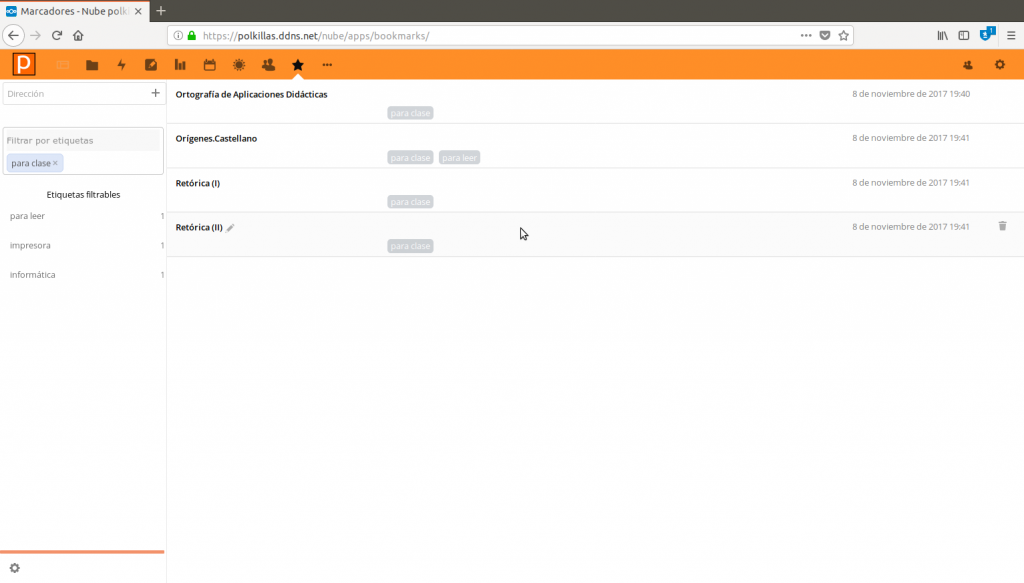 Hay una app para Android, disponible en F-Droid y en Play Store, que permite ver los favoritos.
Hay una app para Android, disponible en F-Droid y en Play Store, que permite ver los favoritos.
Notice
Nextcloud Bookmarks en Android

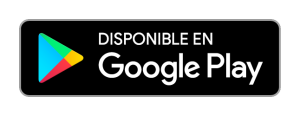
Checksum
Una app para informáticos. Simplemente, añade un campo en la interfaz web que nos permite comprobar el checksum, una cifra que identifica a cada archivo de forma similar a un DNI. Permite, por ejemplo, comprobar si esa imagen de Linux que nos bajamos el otro día está bien bajada o falla algo. Al seleccionar el archivo podemos escoger el algoritmo, normalmente MD5, y compararlo con el que nos dicen en la página de descarga del archivo. Una curiosidad.


Dashboard
Esta app, cuyo nombre se puede traducir como Tablero de control, permite controlar nuestra nube. Muestra información sobre los últimos archivos subidos, los últimos correos recibidos, las notificaciones, los próximos eventos del calendario y el espacio de almacenamiento restante.
Combinada con AppOrder, se puede configurar para que salga por defecto y tengamos una idea general de todo lo que ha pasado y va a pasar.
Sin embargo, no he conseguido que me funcione bien, no carga los eventos del calendario, con lo que no tiene mucho uso. Para mí no, al menos.
Files clipboard
Es un sencillo gestor de portapapeles que permite seleccionar uno o varios archivos y, en lugar de moverlos directamente, copiarlos (o cortarlos) para, después de ir a otro directorio, pegarlos. No entiendo por qué no está incluido en el núcleo, la verdad.
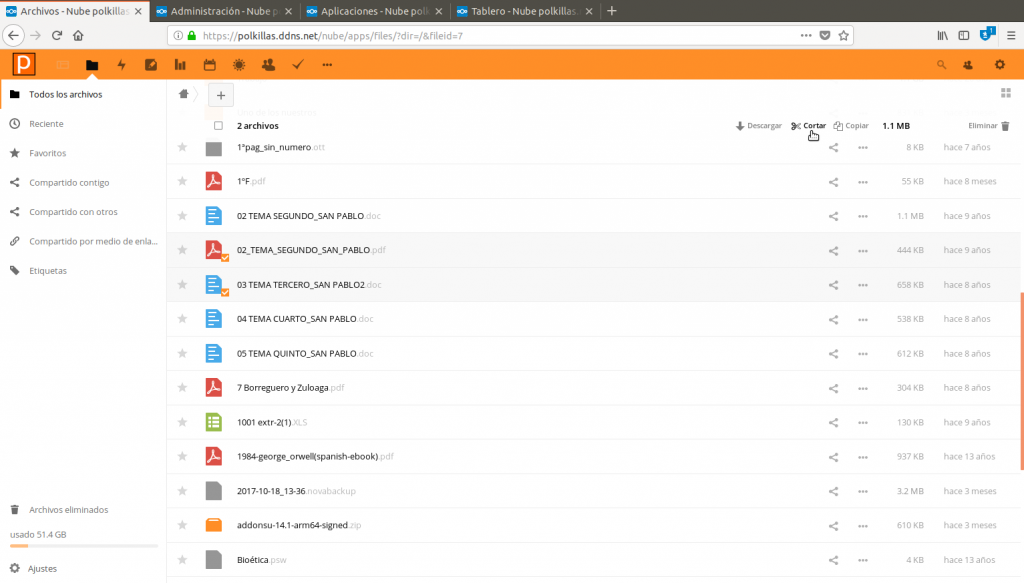
Flow upload
Por lo general, todos los navegadores han tenido problemas para subir archivos grandes, bastantes más problemas que en el caso de la bajada de archivos. Esta app utiliza HTML5 para hacer que sea más fácil subir archivos grandes.
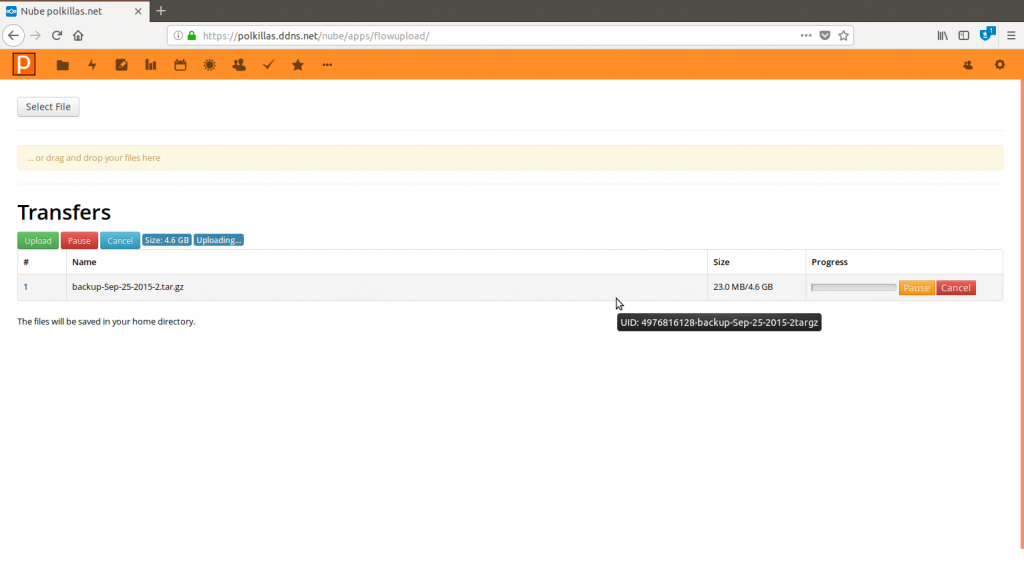
Gpx pod
App para los friquis de los mapas o de las apps de deportes. Permite cargar los archivos gpx en un mapa.
Los archivos gpx son, según la Wikipedia, «es un esquema XML pensado para transferir datos GPS entre aplicaciones». Esto quiere decir que permite almacenar lugares (como los favoritos de Osmand, por ejemplo) o rutas (como para salir con la bici). Con Gpxpod, cuando seleccionemos uno de esos archivos, podremos verlo en un mapa lleno de detalles como la altitud, las coordenadas, la velocidad (si es una ruta)…
Al abrir la app por primera vez, tendremos que seleccionar la carpeta donde se guardan los archivos gpx y analizarla, como se ve en la imagen.

Una vez se ha analizado, veremos las pistas agrupadas geográficamente:

Podemos seleccionar una o varias pistas y compararlas.

Y podemos ver bastante información de ellas.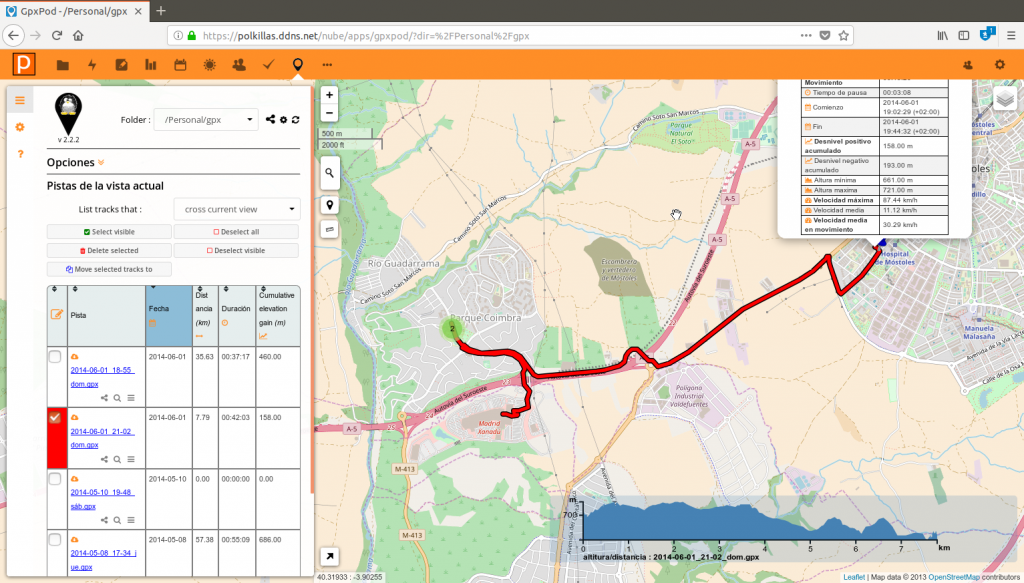
Para amantes de los mapas, maravillosa.
Notes
La app de notas me parece otra de las fundamentales. Va un paso más allá del sencillo editor de texto que aparece por defecto, y centraliza las notas en una carpeta que podemos elegir. La app permite en la interfaz web usar la sintaxis Markdown, que permite dar un mínimo formato al texto, como se puede ver en las capturas de pantalla.

Hay una app móvil para Android (disponible en F-Droid y Google Play)-
Notice
Notes en Android

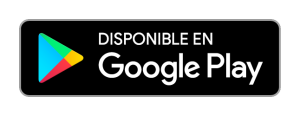
Phone Sync
Una app muy útil sobre todo para los americanos, que siguen usando a muerte los SMS. Phone Sync permite hacer una copia de seguridad de estos mensajes y también restaurarlos. Para los que usen Telegram o Whatsapp sirve de poco, eso sí.

También hay app móvil. Ojo aquí,: al abrir la app y añadir una cuenta, tiene que ser una cuenta de SMS de Nextcloud, no de Nextcloud a secas.
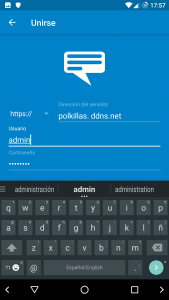
Notice
SMS de Nextcloud en Android

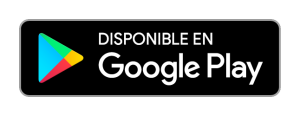
Piwik
App que permite integrar las estadísticas de Matomo (el servicio antes conocido, claro, Piwik) en nuestra nube. Como Google Analytics, pero libre y privado.
Para ver las estadísticas, hay incluso una app en Google Play
Notice
Piwik en Android
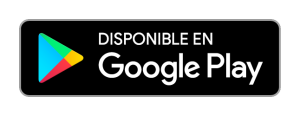
Preview generator
App de administración que permite ir creando las previsualizaciones de los archivos. Por defecto, Nextcloud crea las vista en miniatura cuando entras por primera vez en la carpeta, lo que puede ralentizar las carpetas grandes y la app de Galería. Esta app hace que la nube lo haga por su cuenta.
Lo que no tengo claro y no sé cómo medir es si ralentiza mucho el uso habitual del servidor, habría que tomar unas medidas que yo no sabría ni por dónde empezar con ellas.
Qownnotes API
Qownnotes es una app de escritorio para trabajar con las notas. No tiene sentido usarla si no se usa Notes pero si lo haces puede ser interesante, aunque es un programa un tanto imponente de primeras. Qownnotes API se instala en la nube y aumenta las posibilidades de uso.
Ransomware protection
Diría que no es muy necesaria. Sirve para protegerse de ciertas amenazas conocidas de ransonware. Ransom significa «rescate», y el ransonware es un ataque que consiste en que te entran en tus datos, los cifran (prefiero esa palabra a «encriptan») y te piden un rescate económico para descifrarlos.
No muy necesaria. Hasta que me acuerdo del día que llevé el coche a dar un par de partes de chapa para que me arreglaran unos rascazos y me contaron, mientras esperaba que lo lavaran, que les había pasado a ellos. Un pequeño taller en Tetuán, y les entraron. Y, ojo, que el rescate se lo pidieron en bitcoins cuando nadie había oído hablar de ellos. Así que no viene mal instalarla.
Ebook reader
Esta la uso bastante, y es muy agradable en una tablet. Igual que por defecto Nextcloud nos muestra los pdf, con esta app activada podemos leer nuestros libros electrónicos en una interfaz muy cuidada en tablets, no tanto en móviles.. Si te gusta leer, esta es tu app.


Telephone provider
App cuyo uso es típicamente empresarial. Añade unos enlaces en el menú de contactos de arriba a la derecha que habilita la opción de llamar por teléfono a esos contactos.

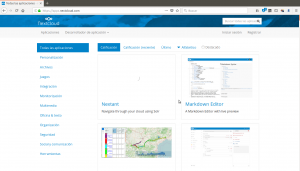
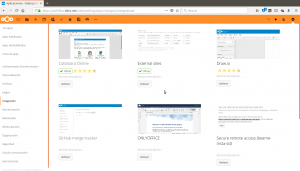
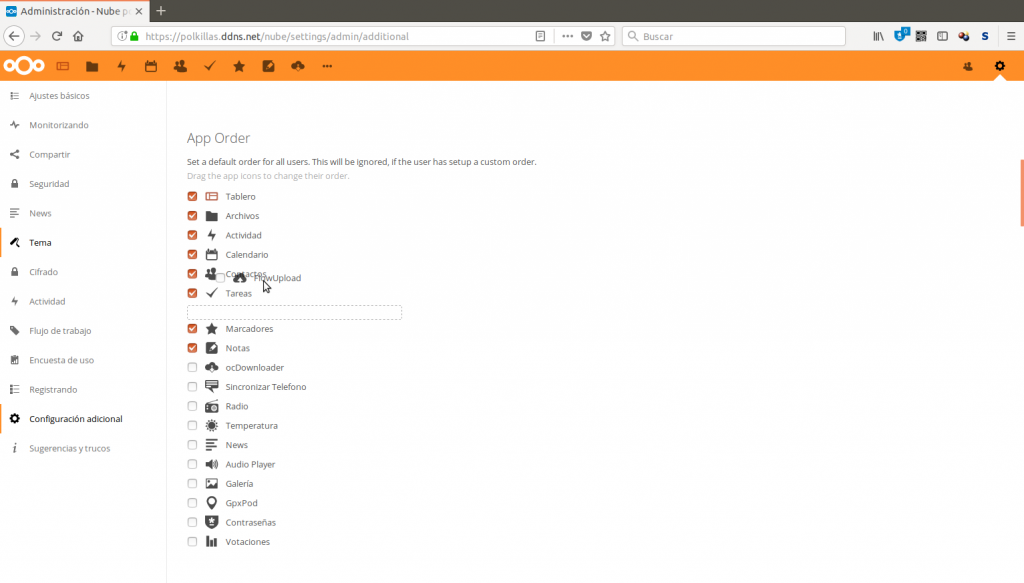
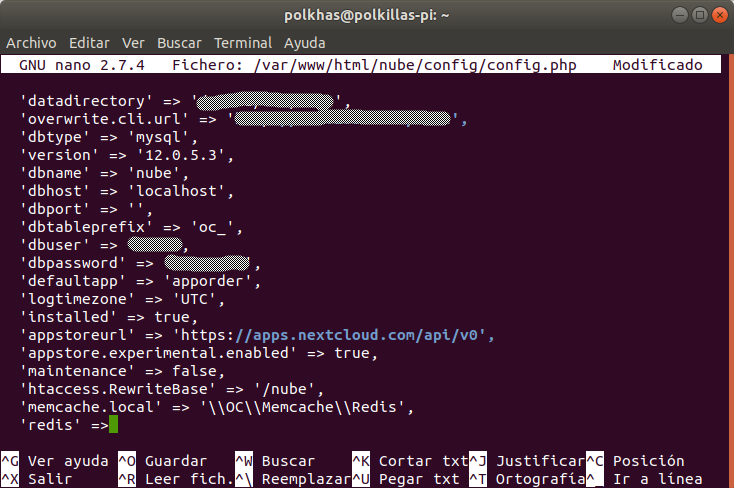
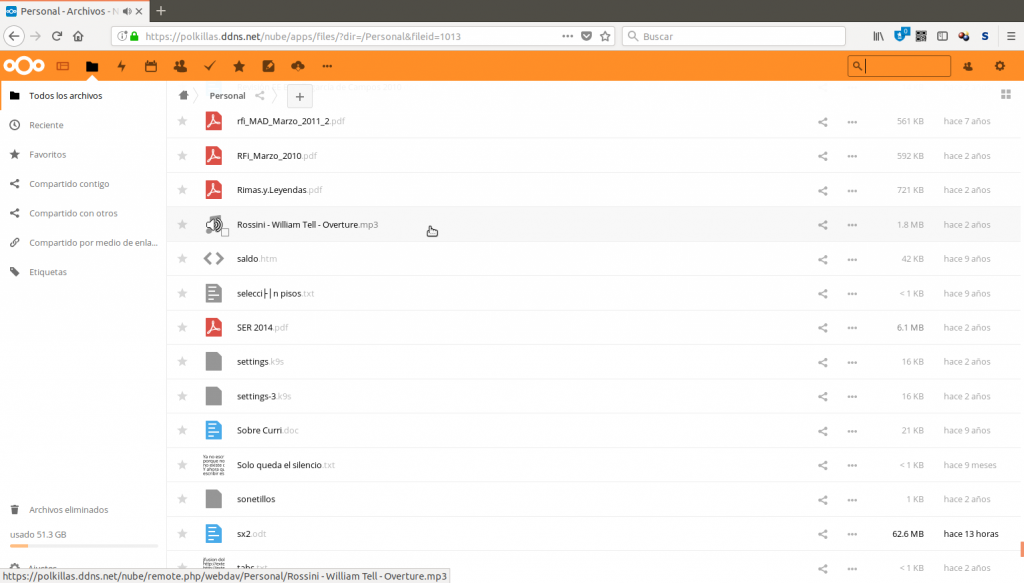
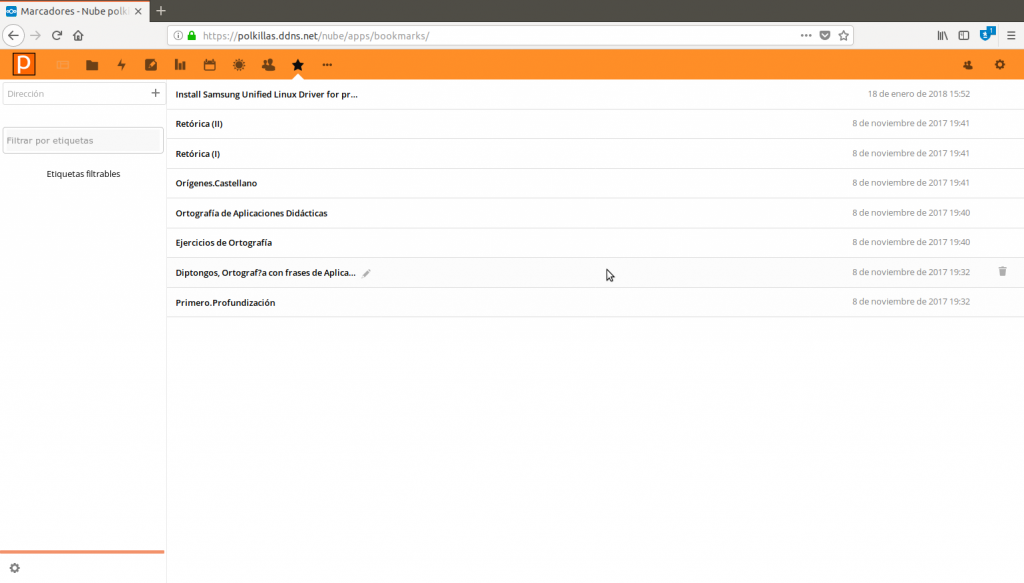
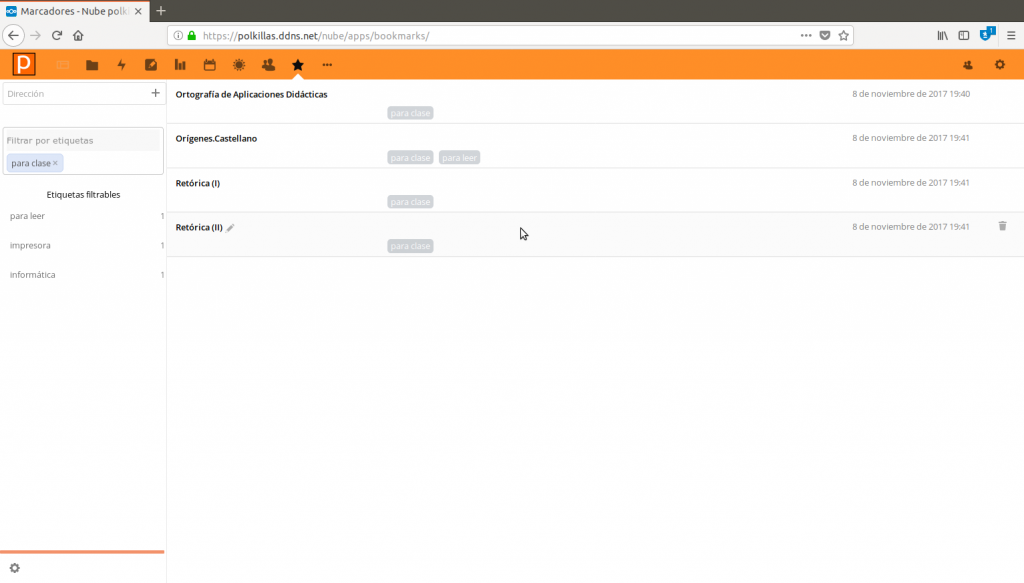

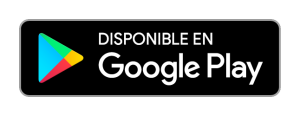


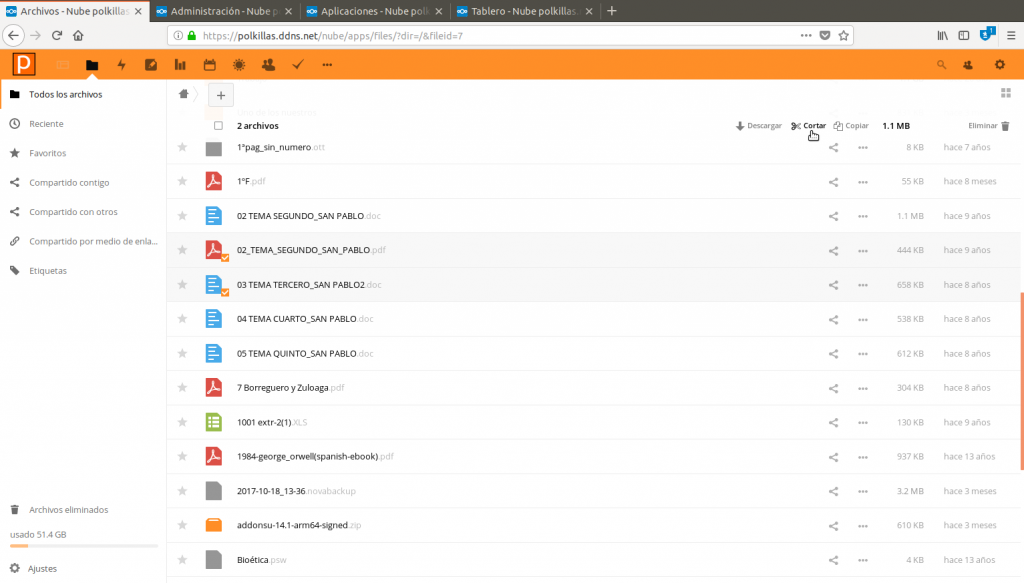
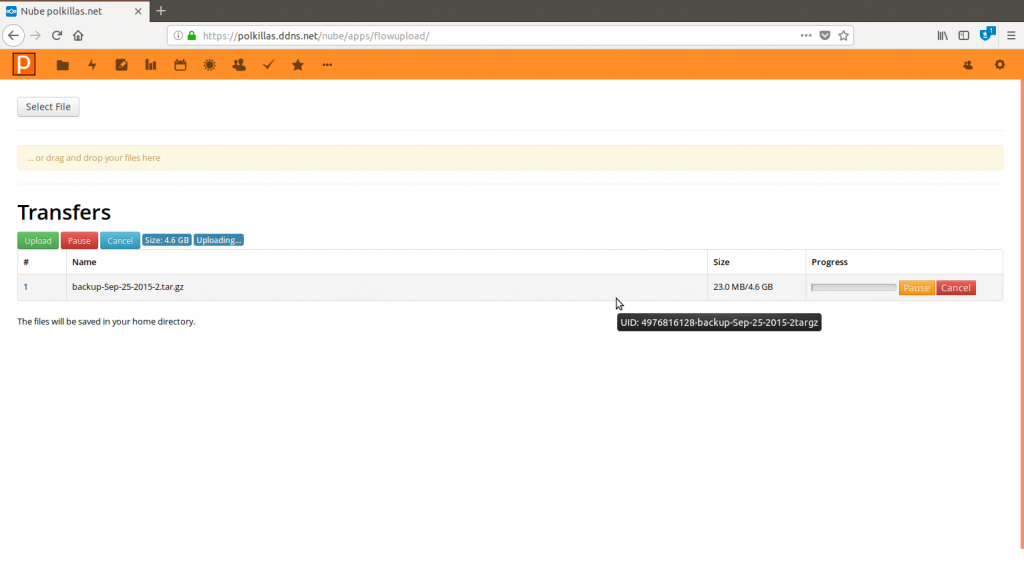



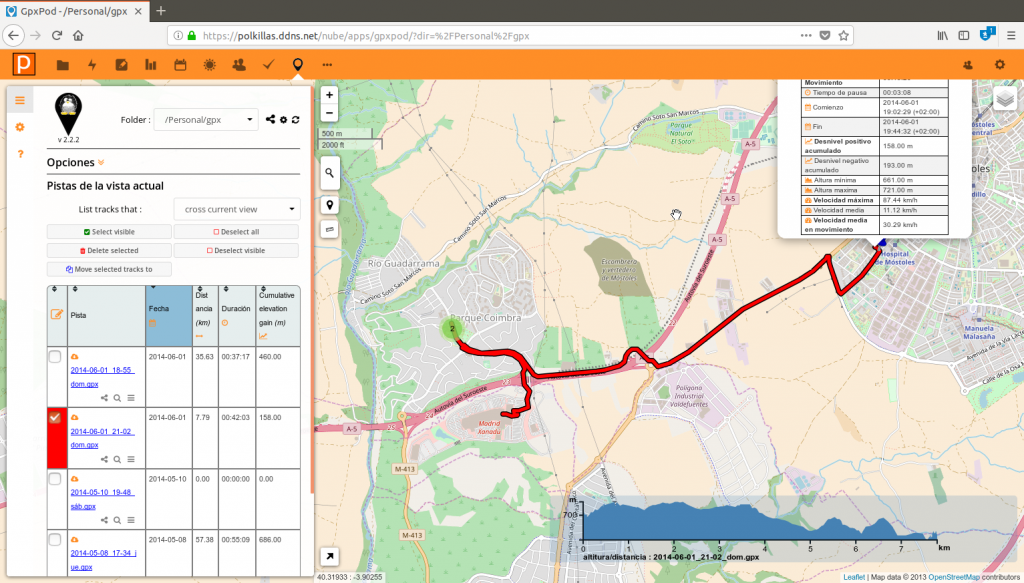


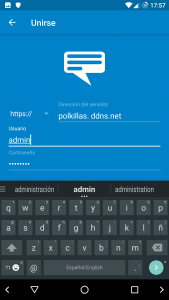


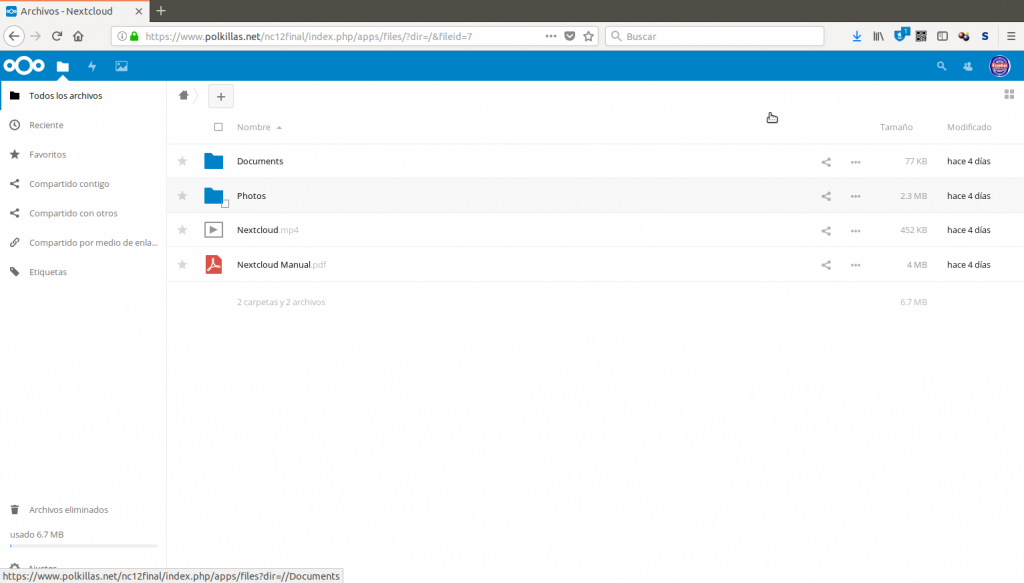

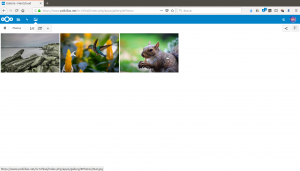
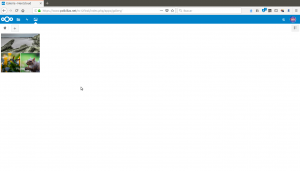
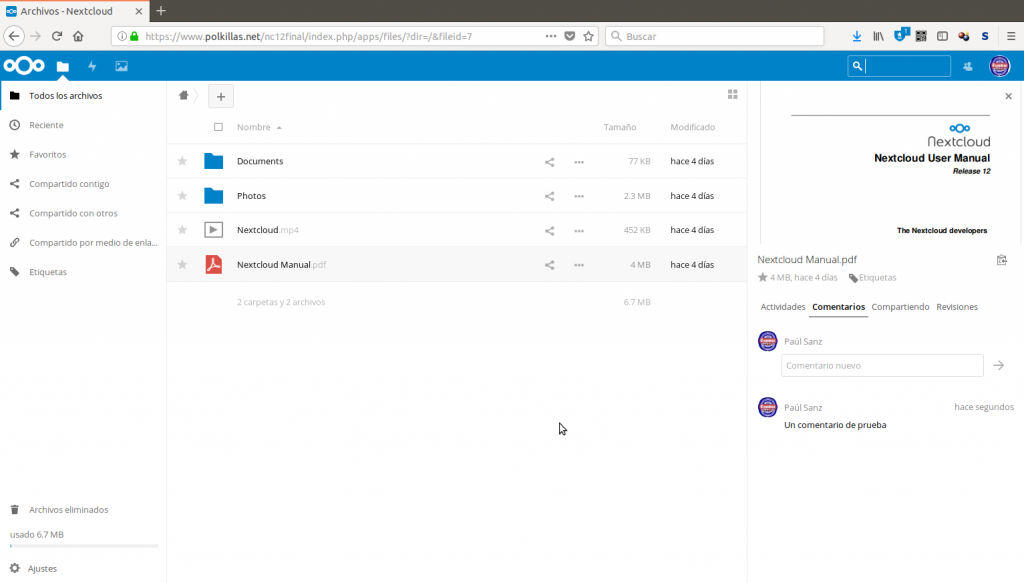
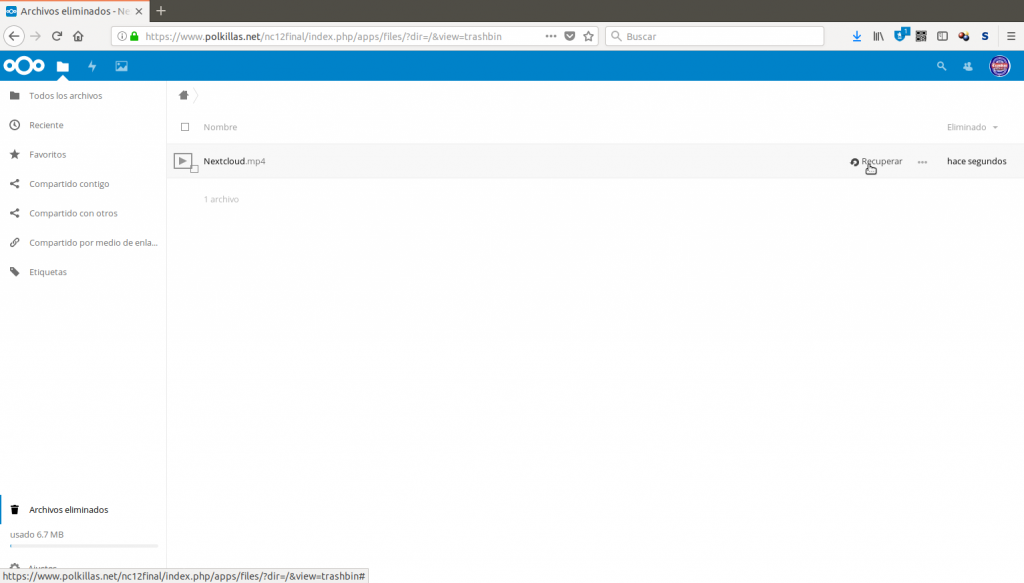
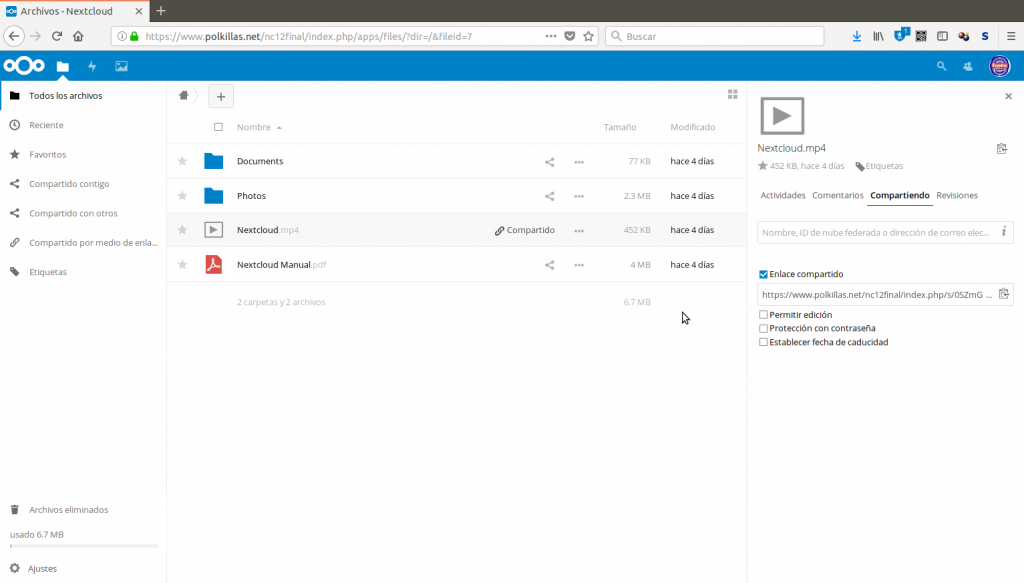
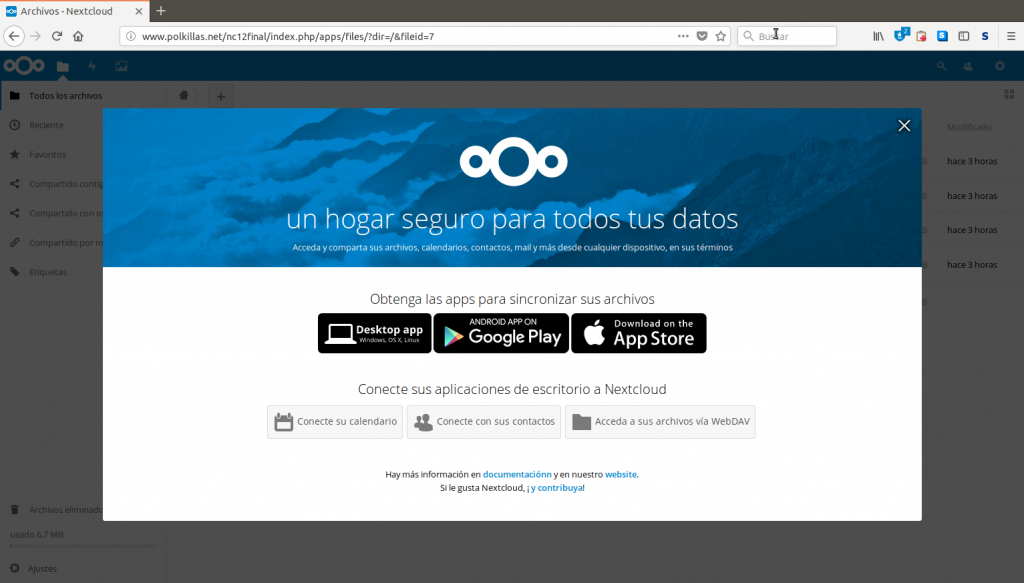
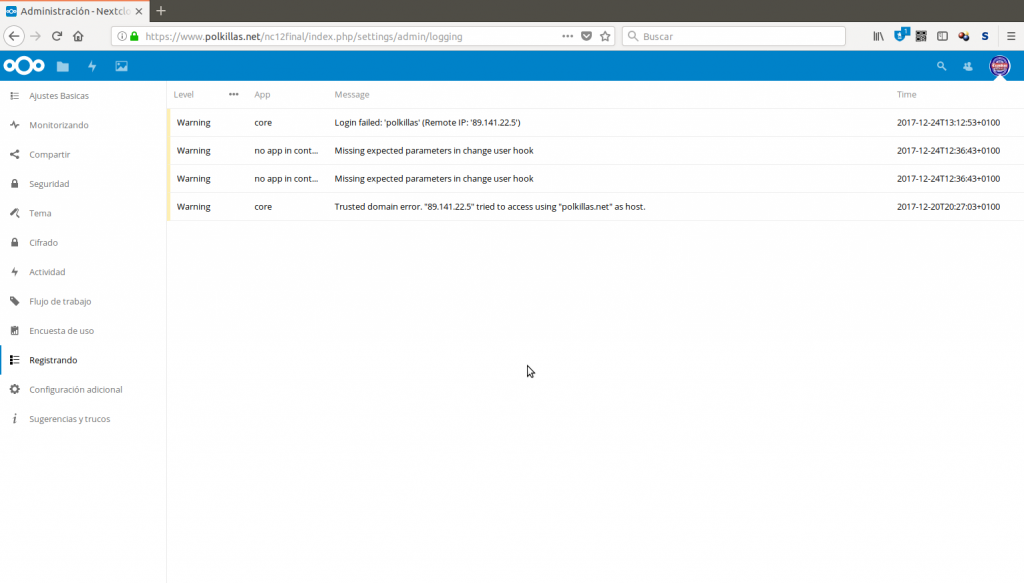
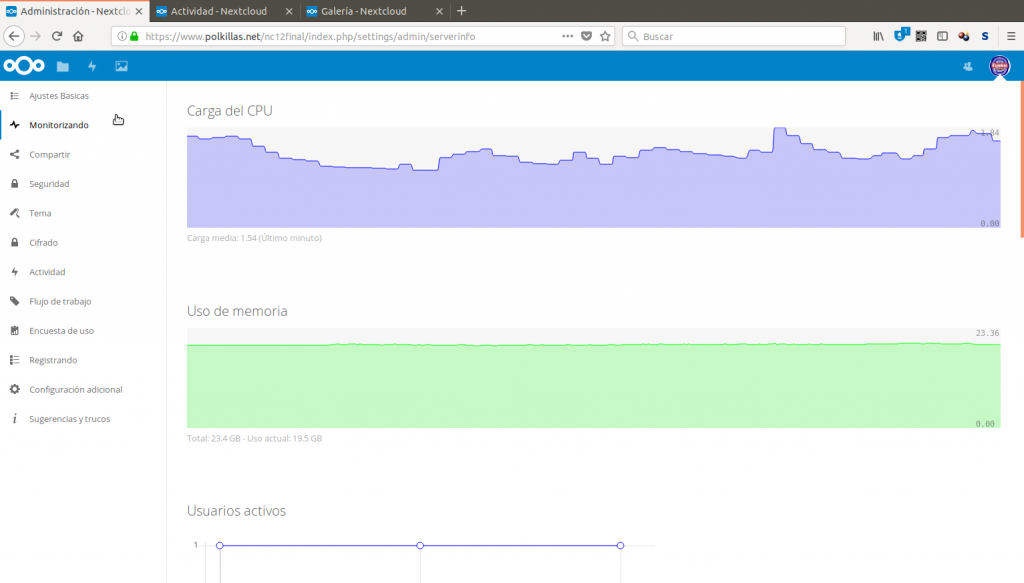
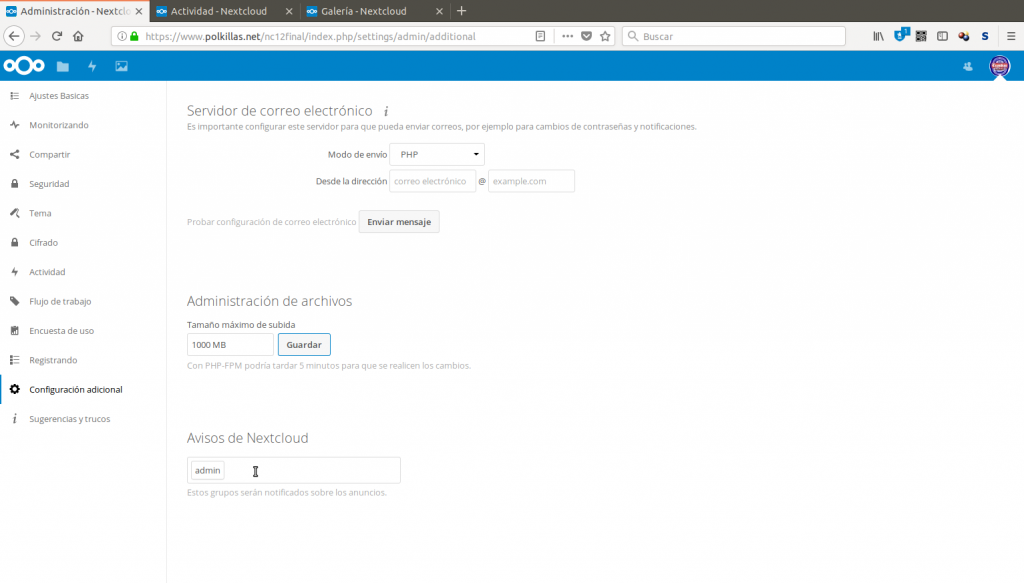
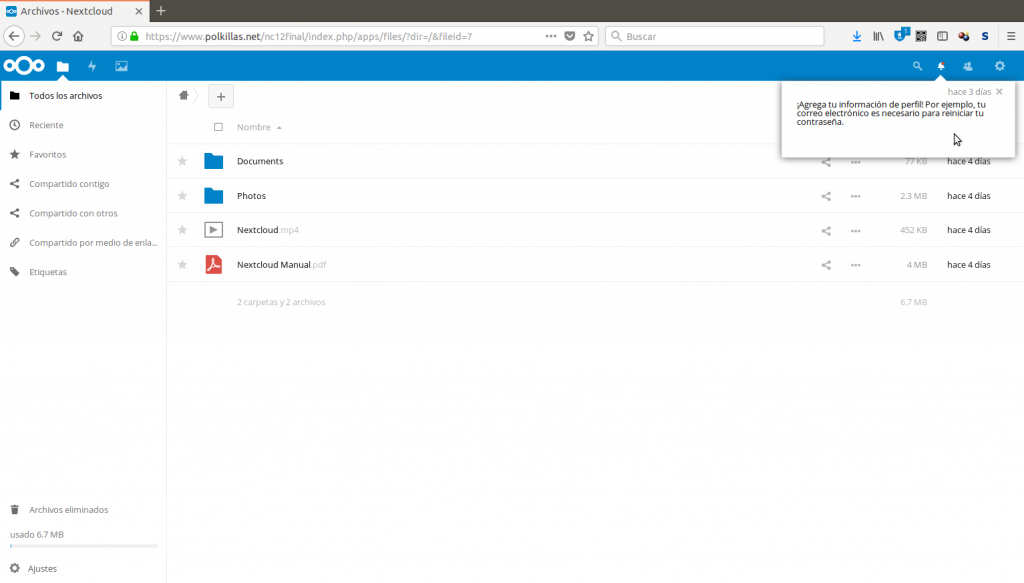
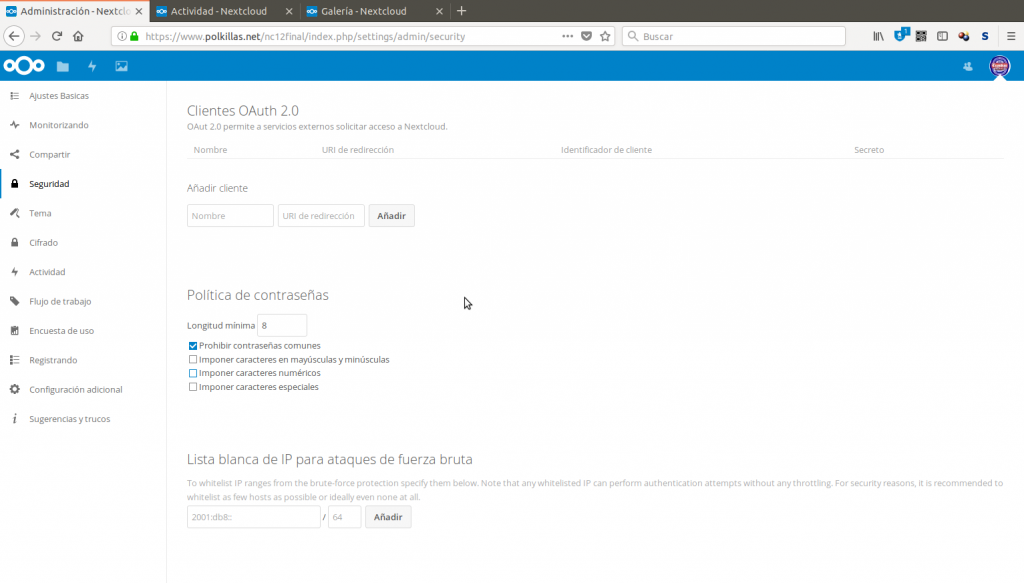

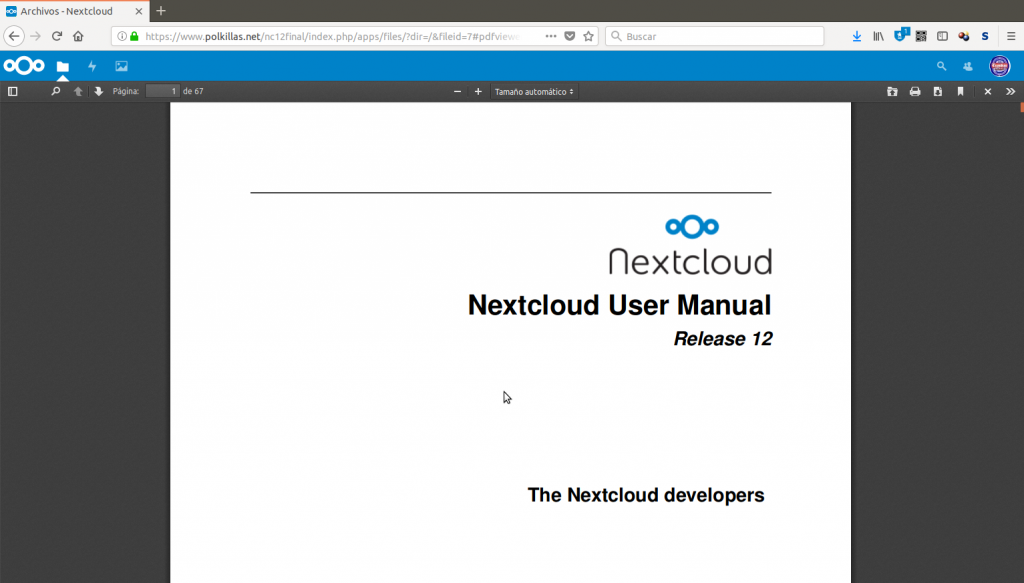
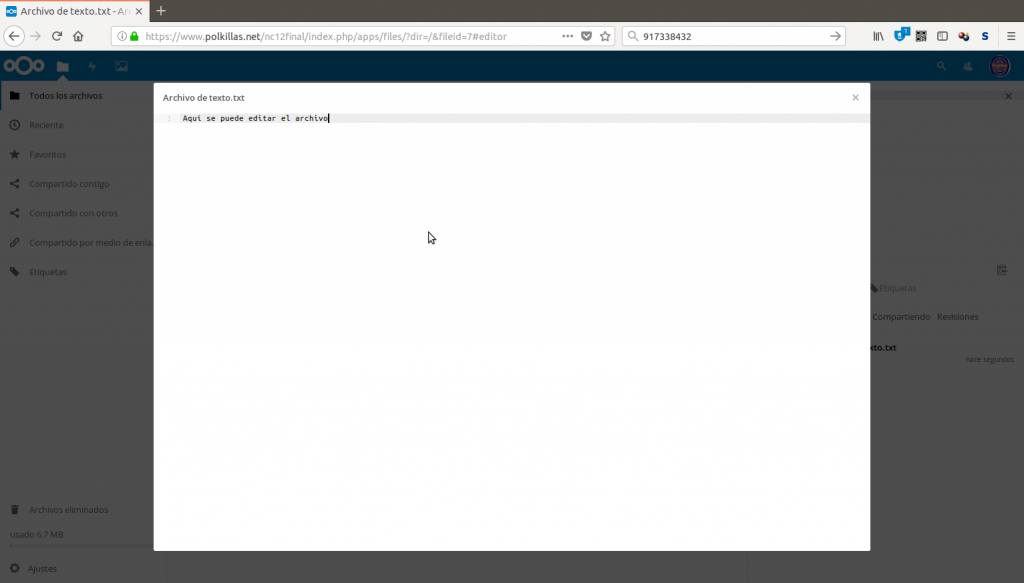
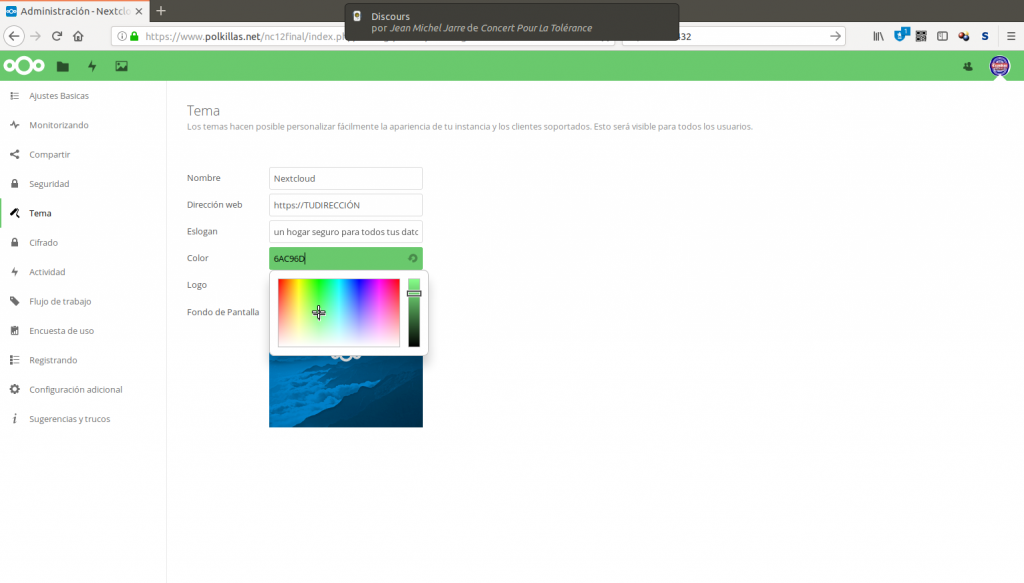
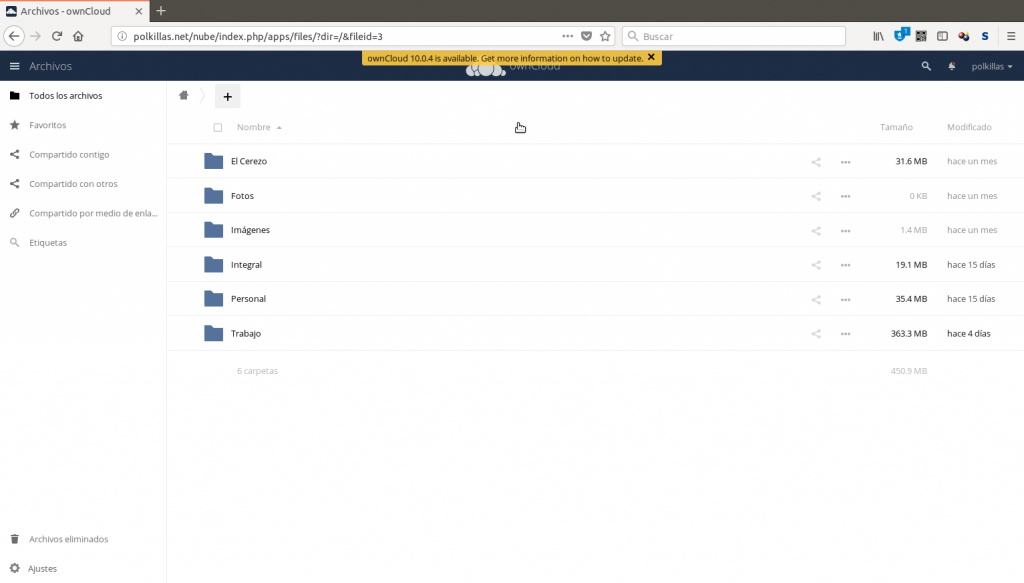
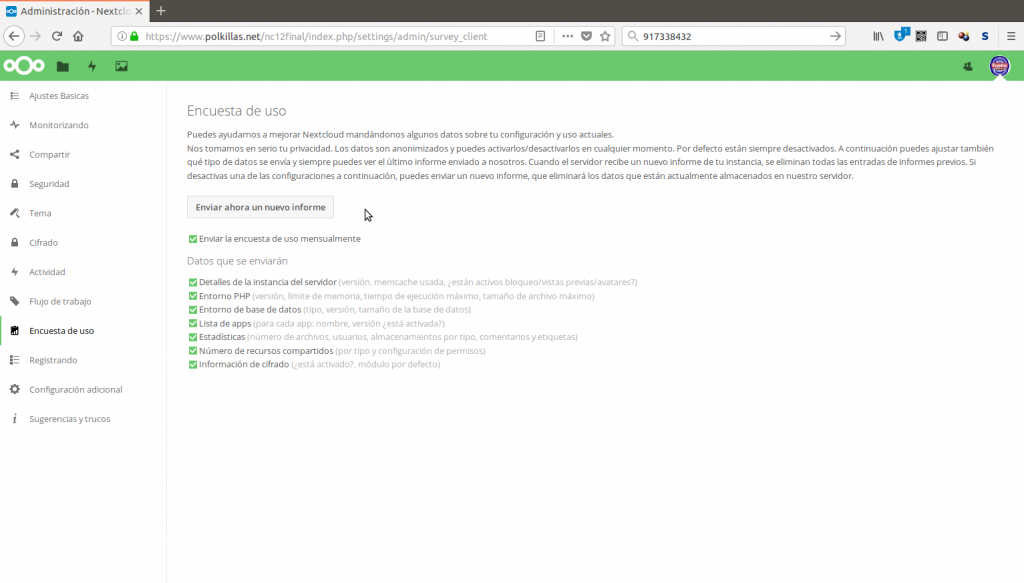
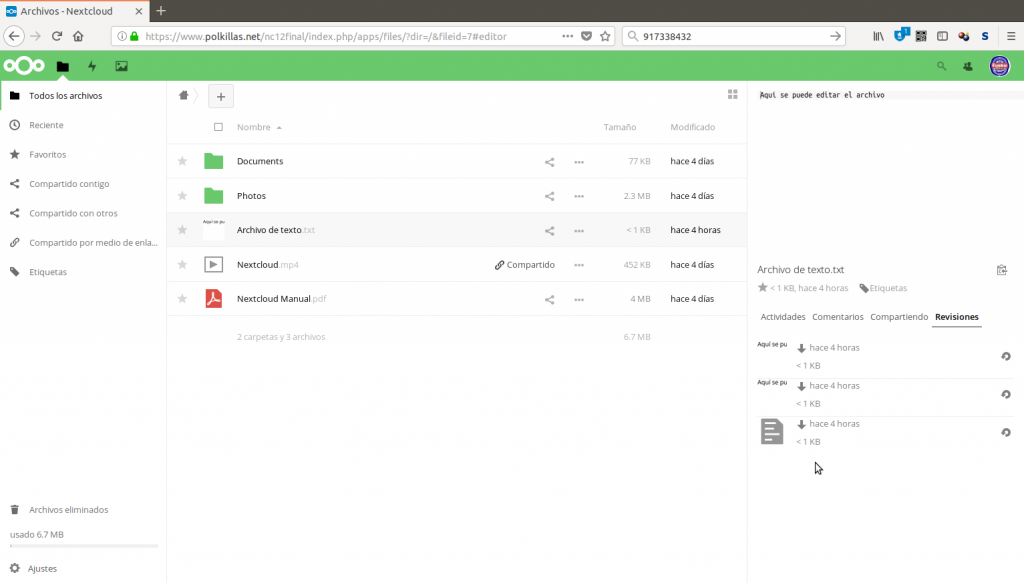
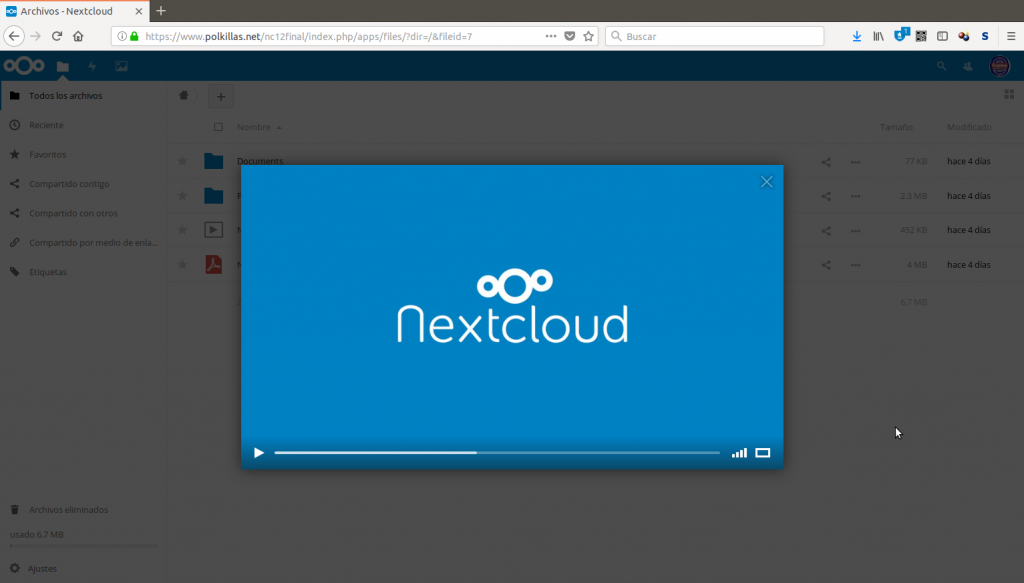
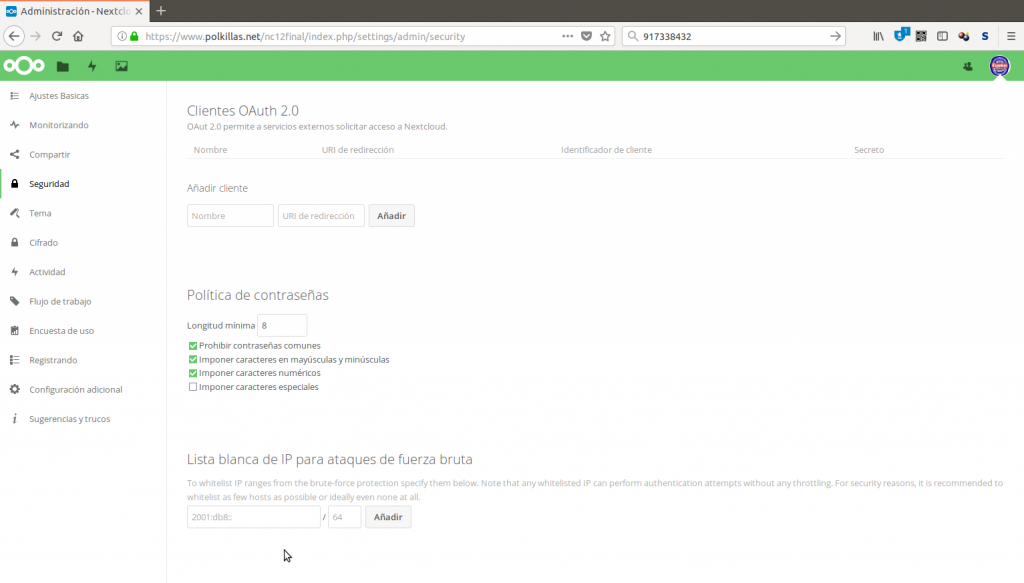
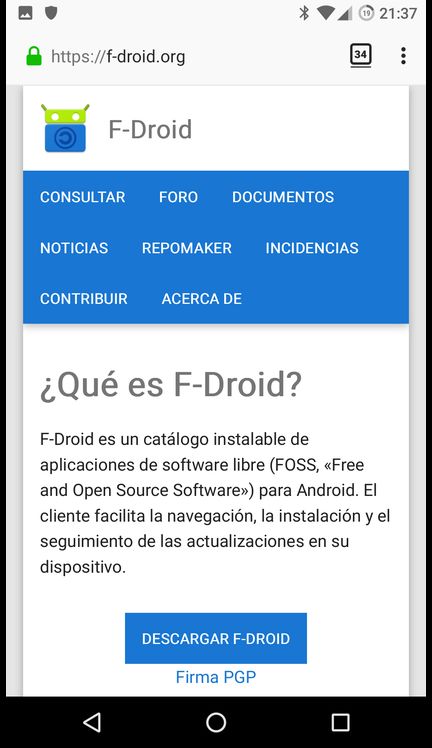
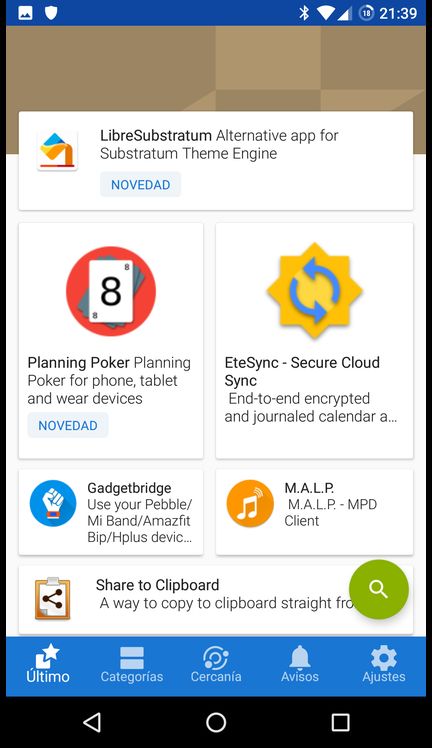
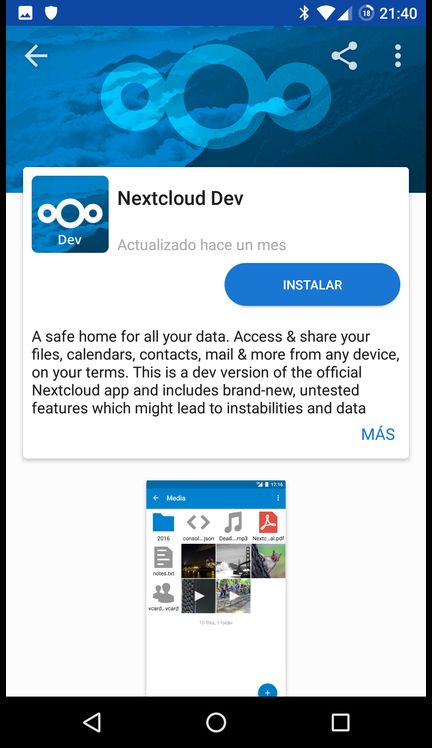
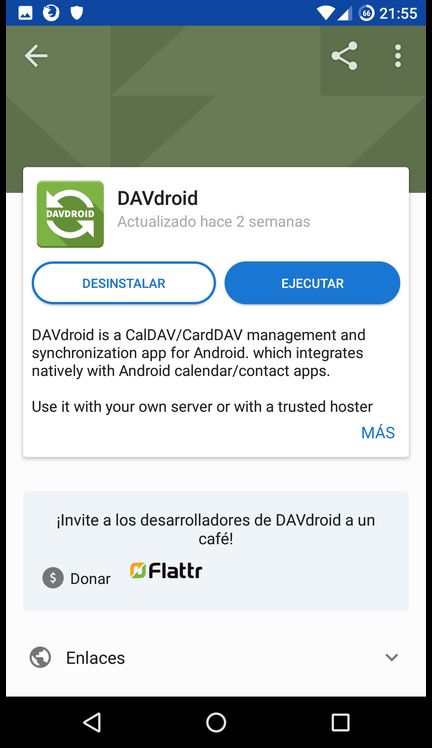
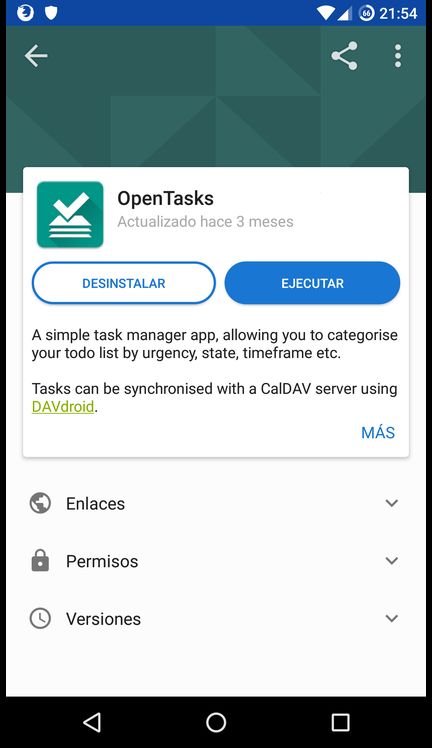
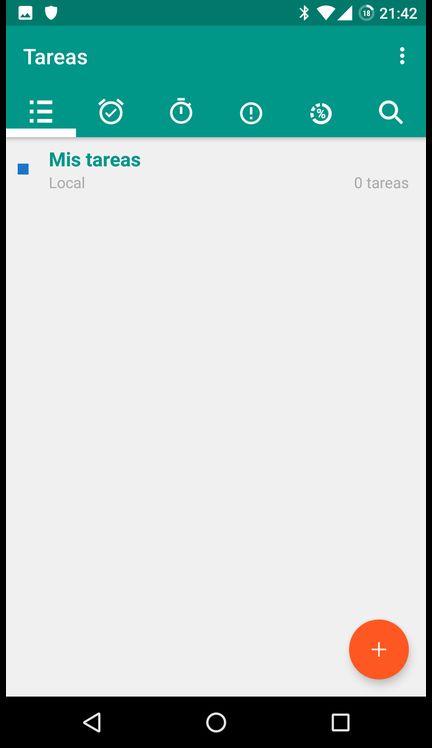
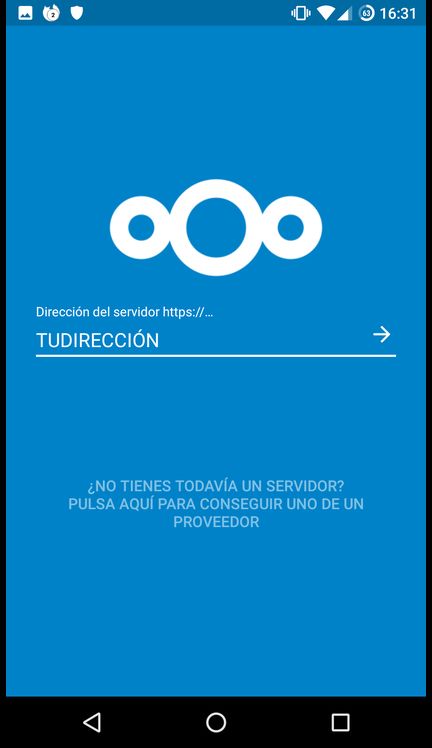
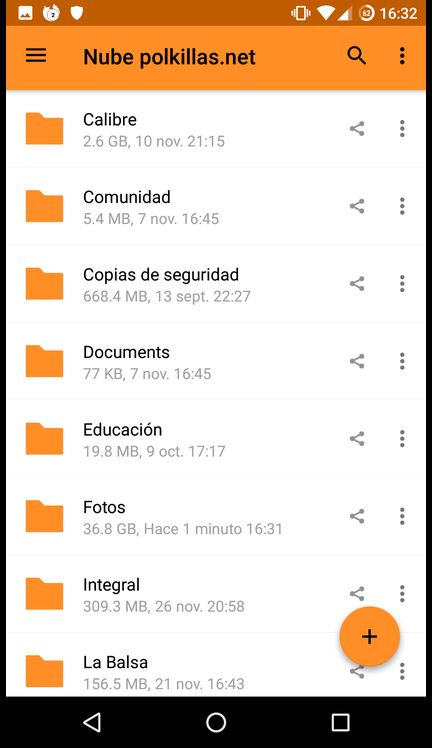
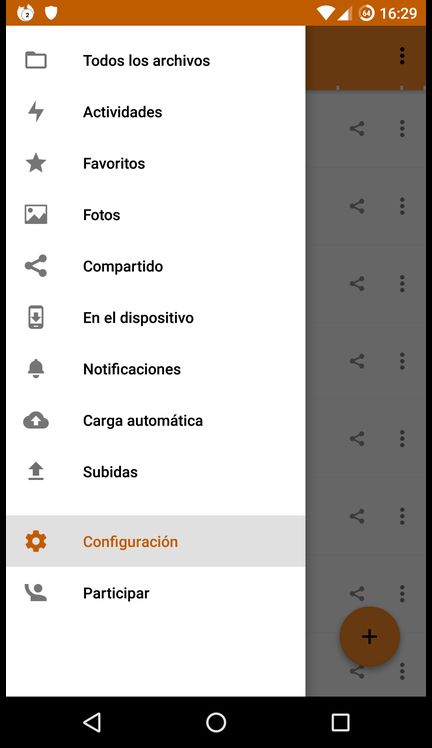
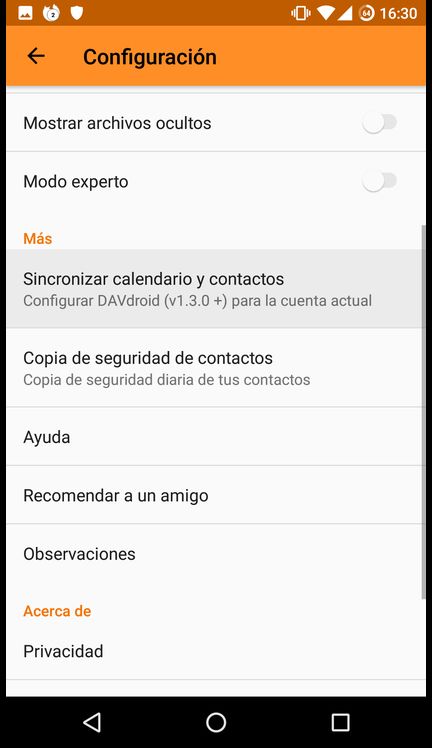
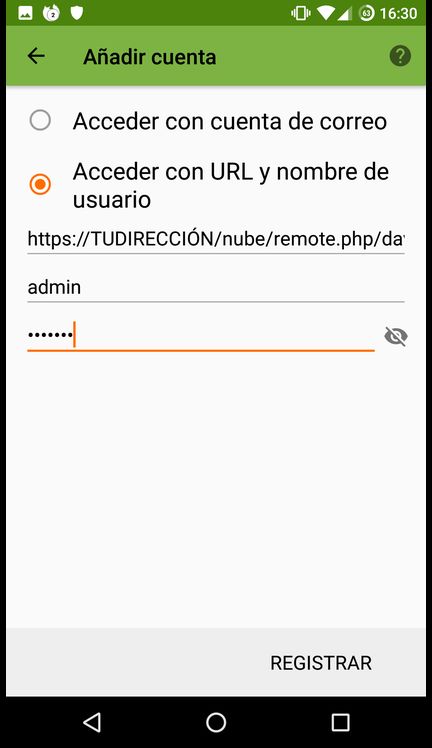
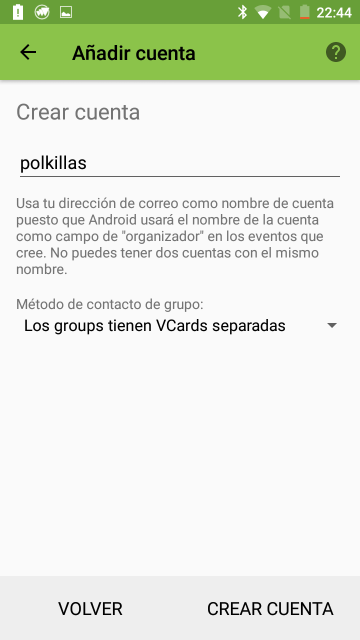

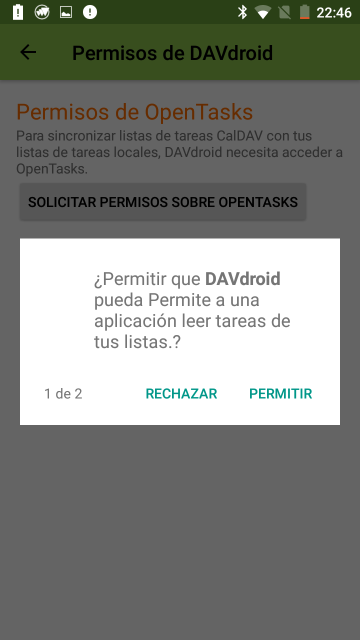

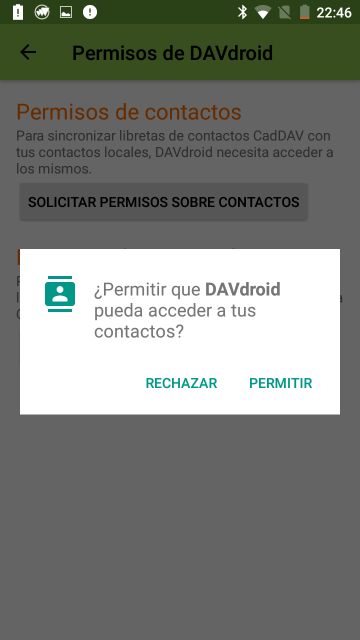
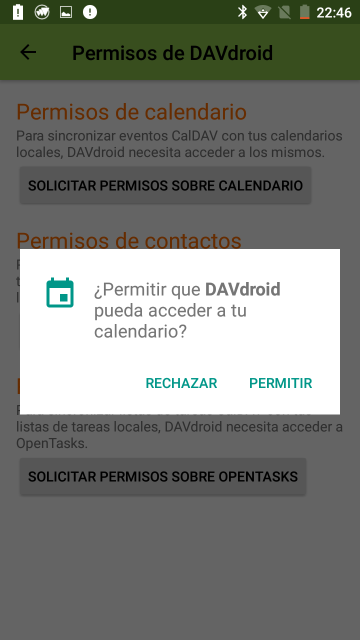
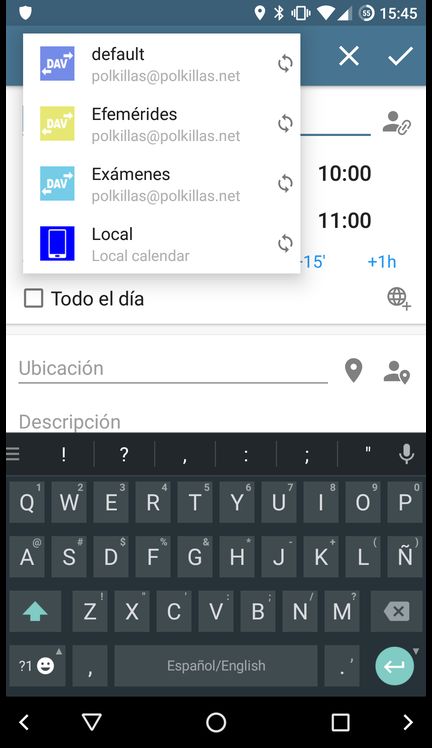
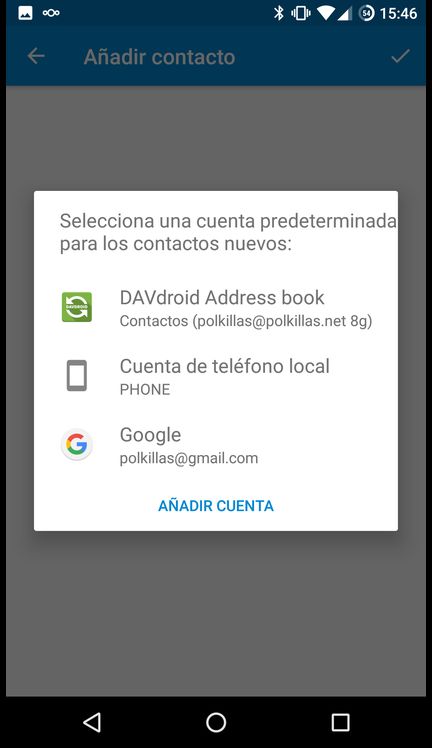
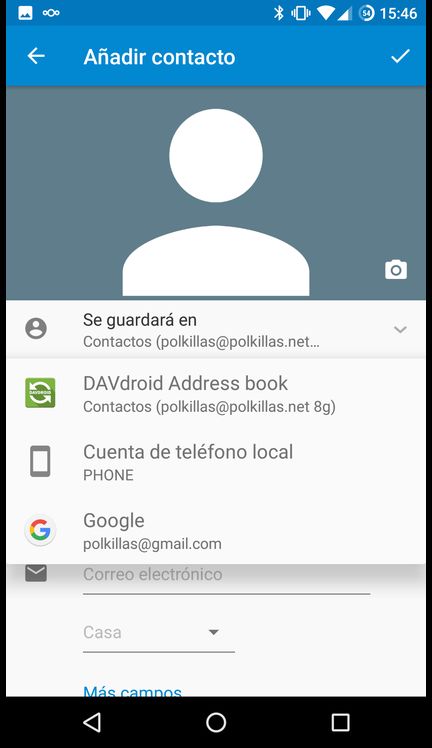
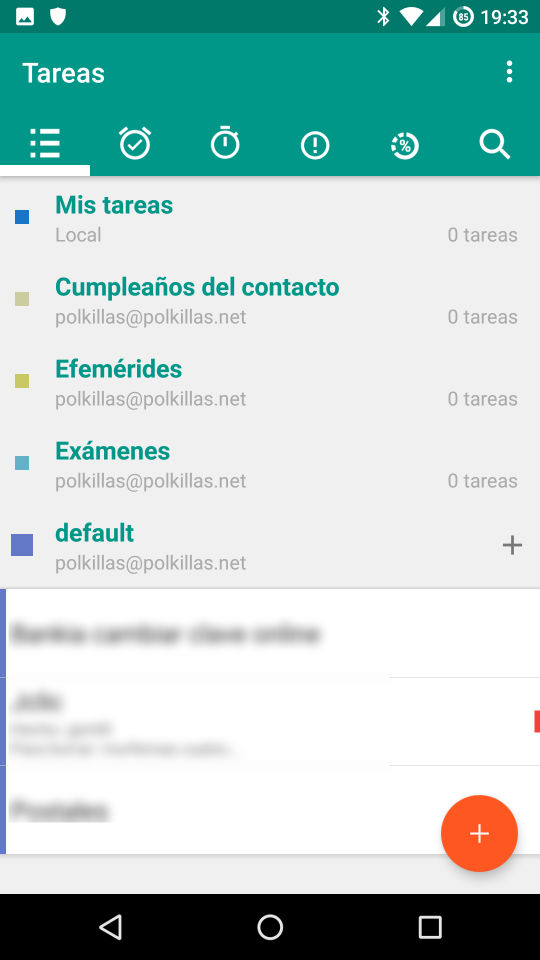
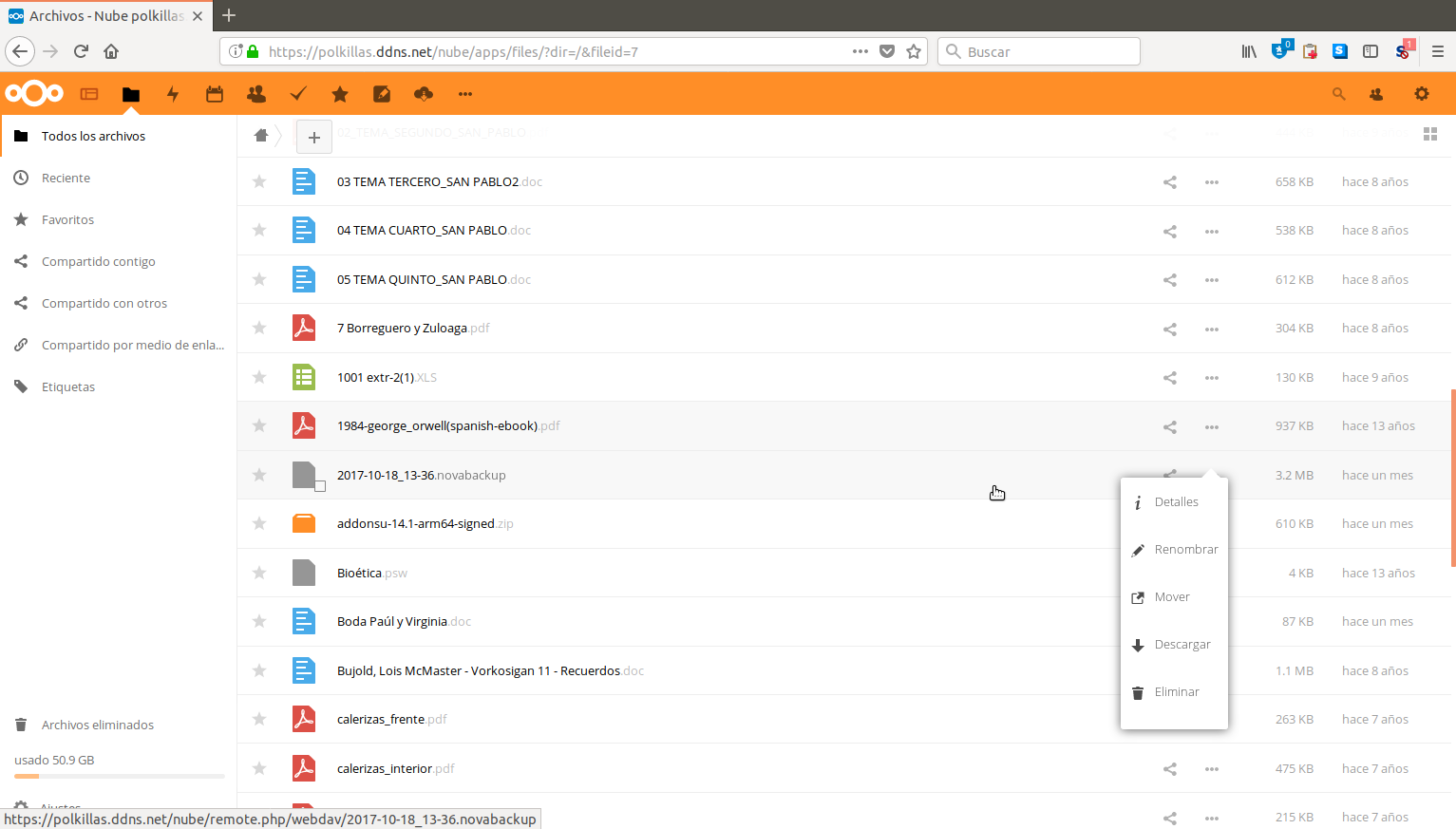
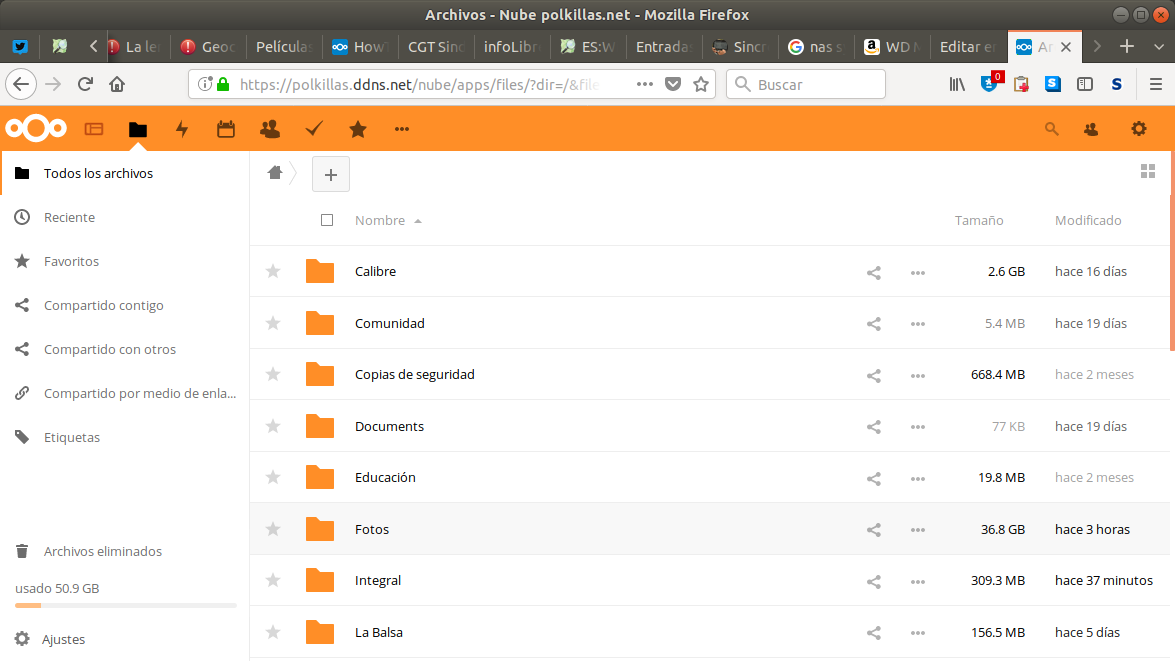
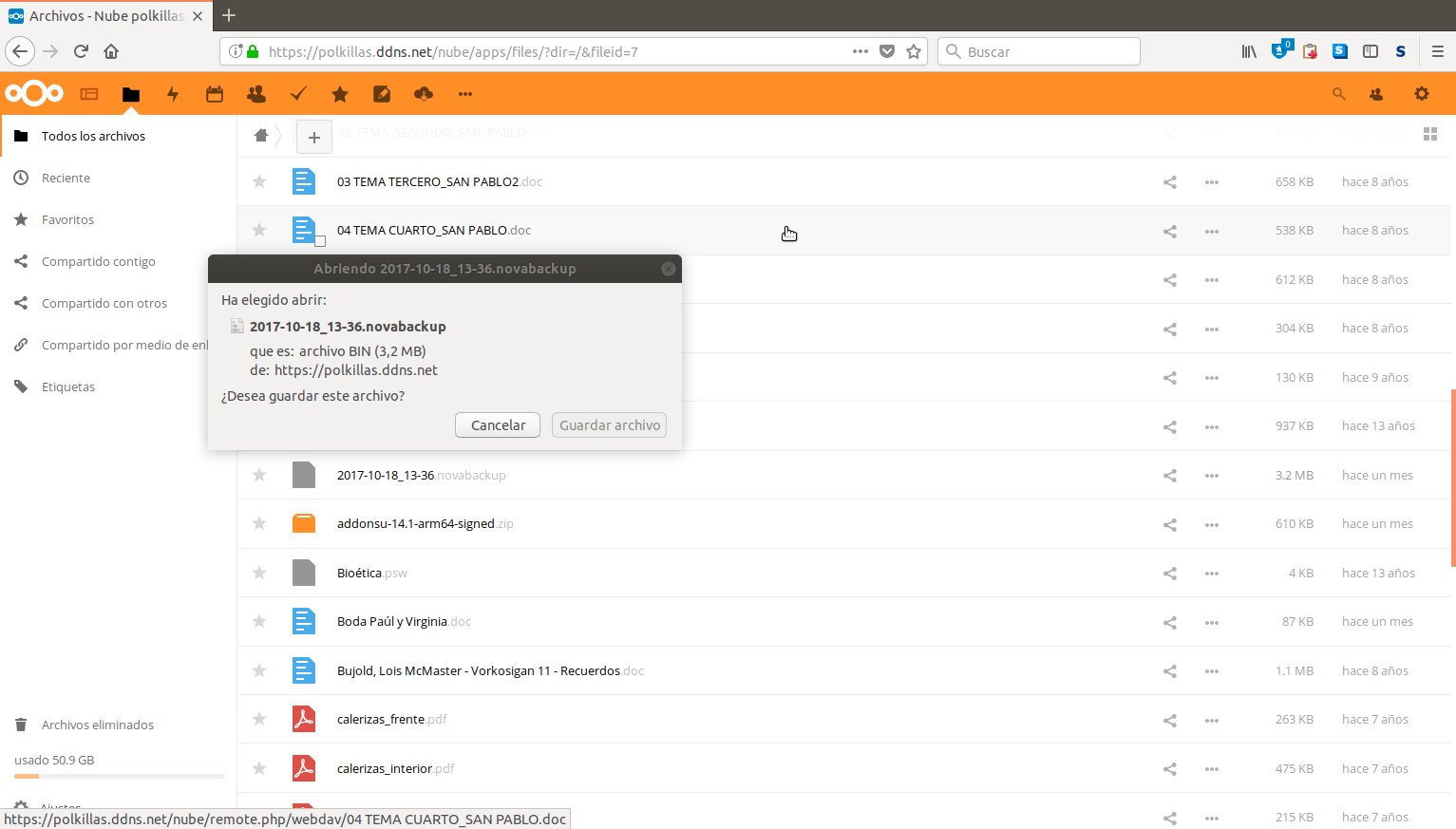
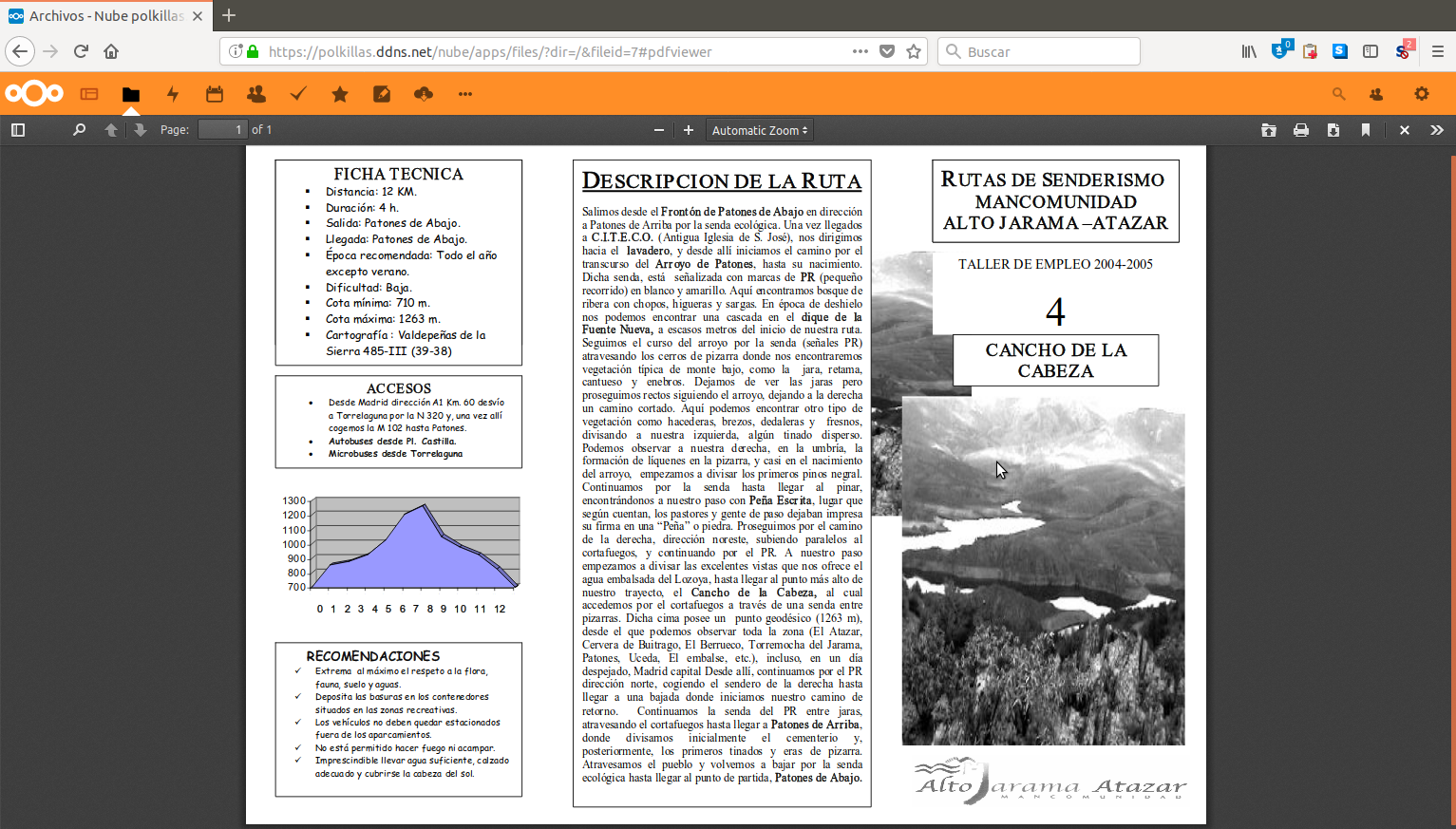
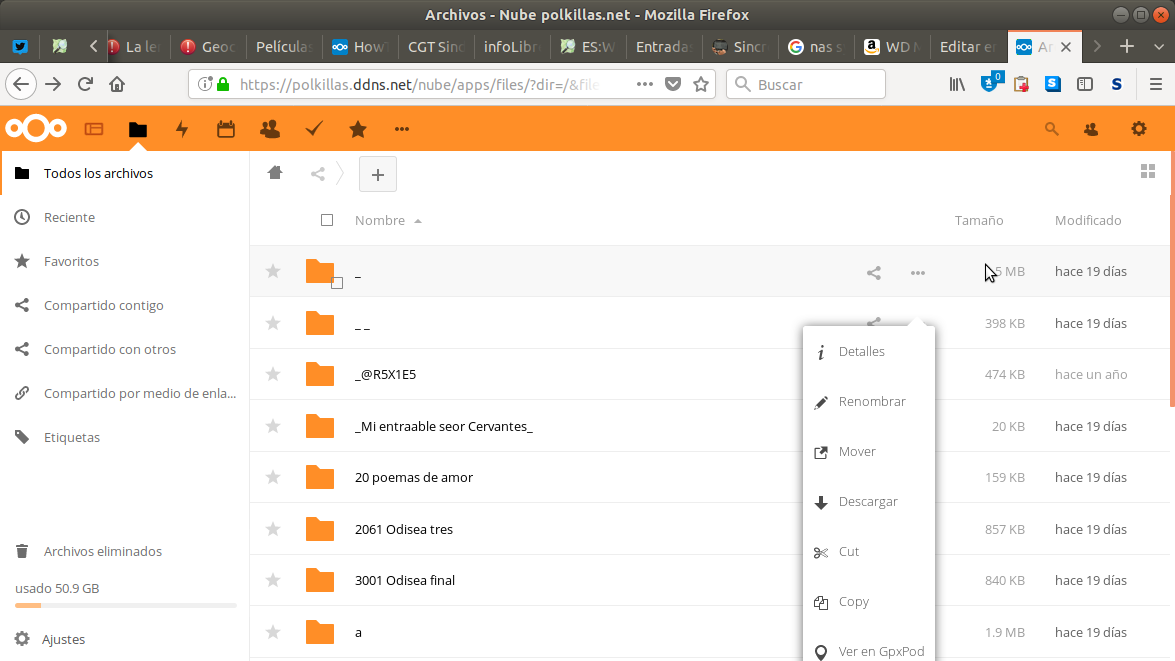
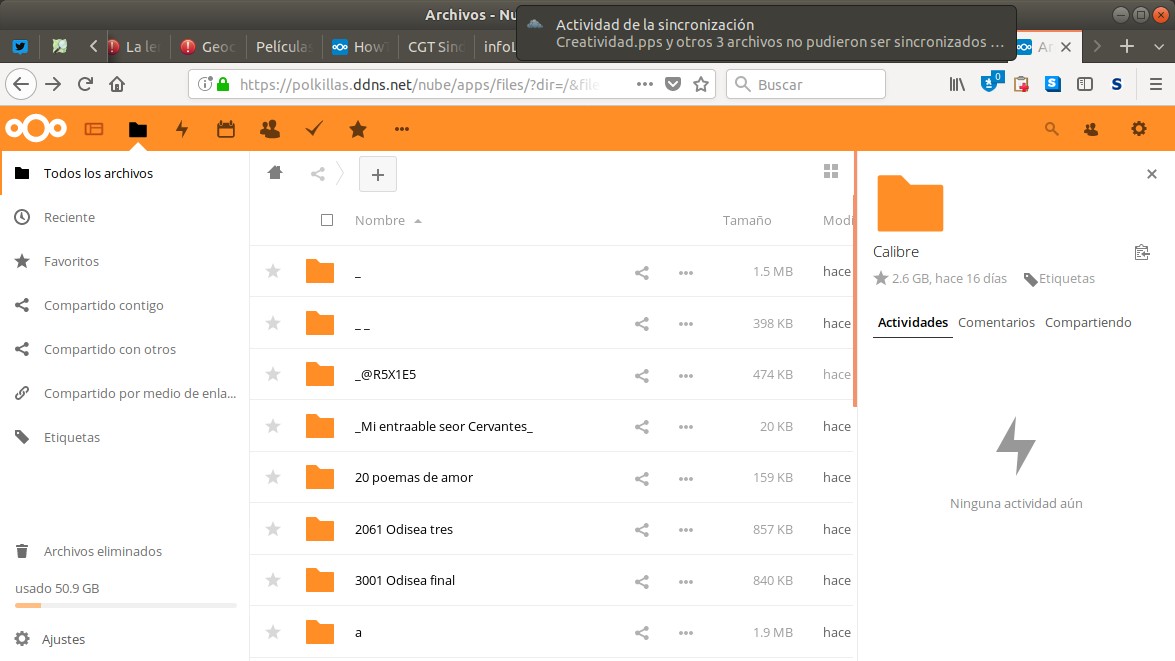
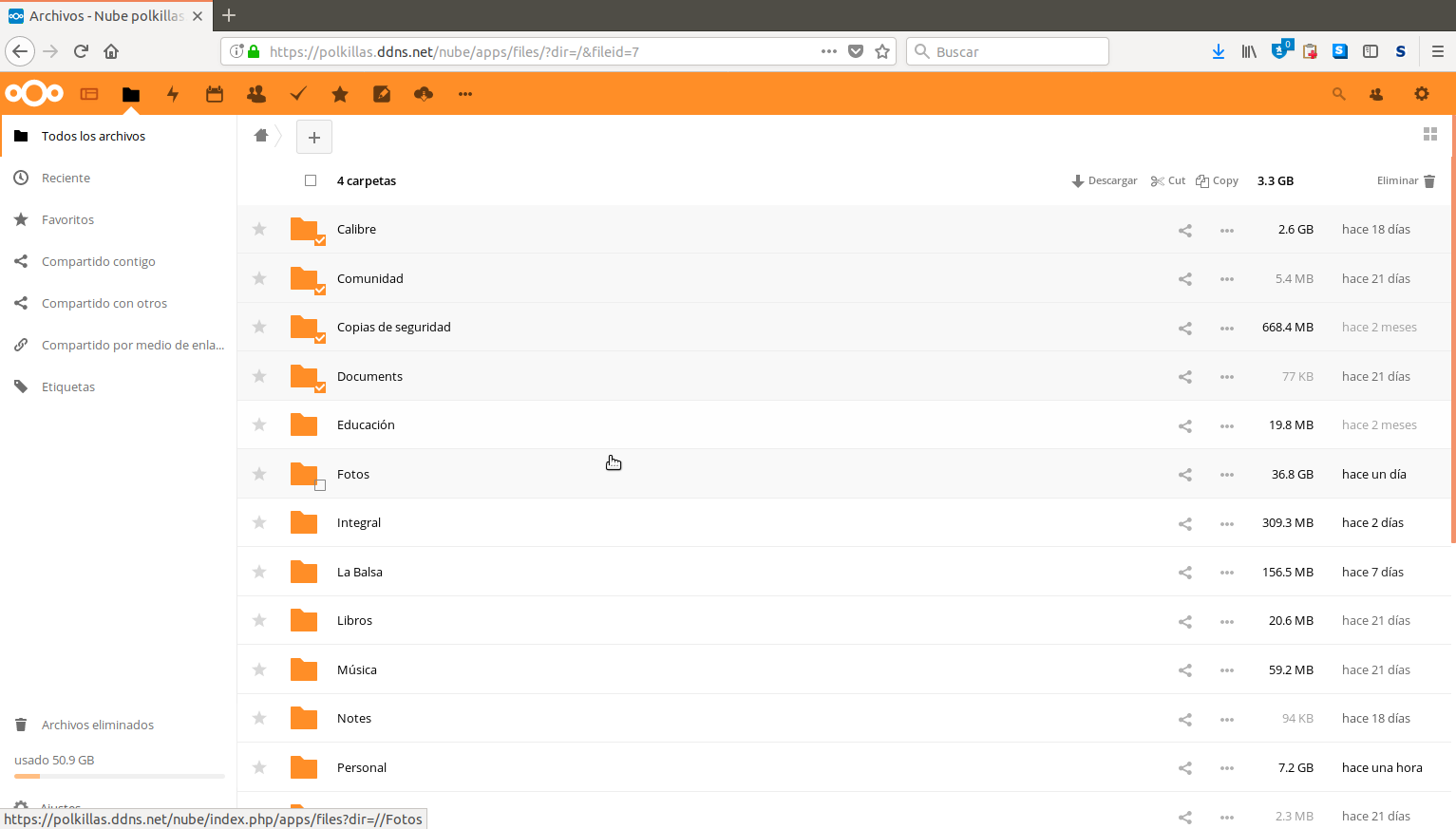
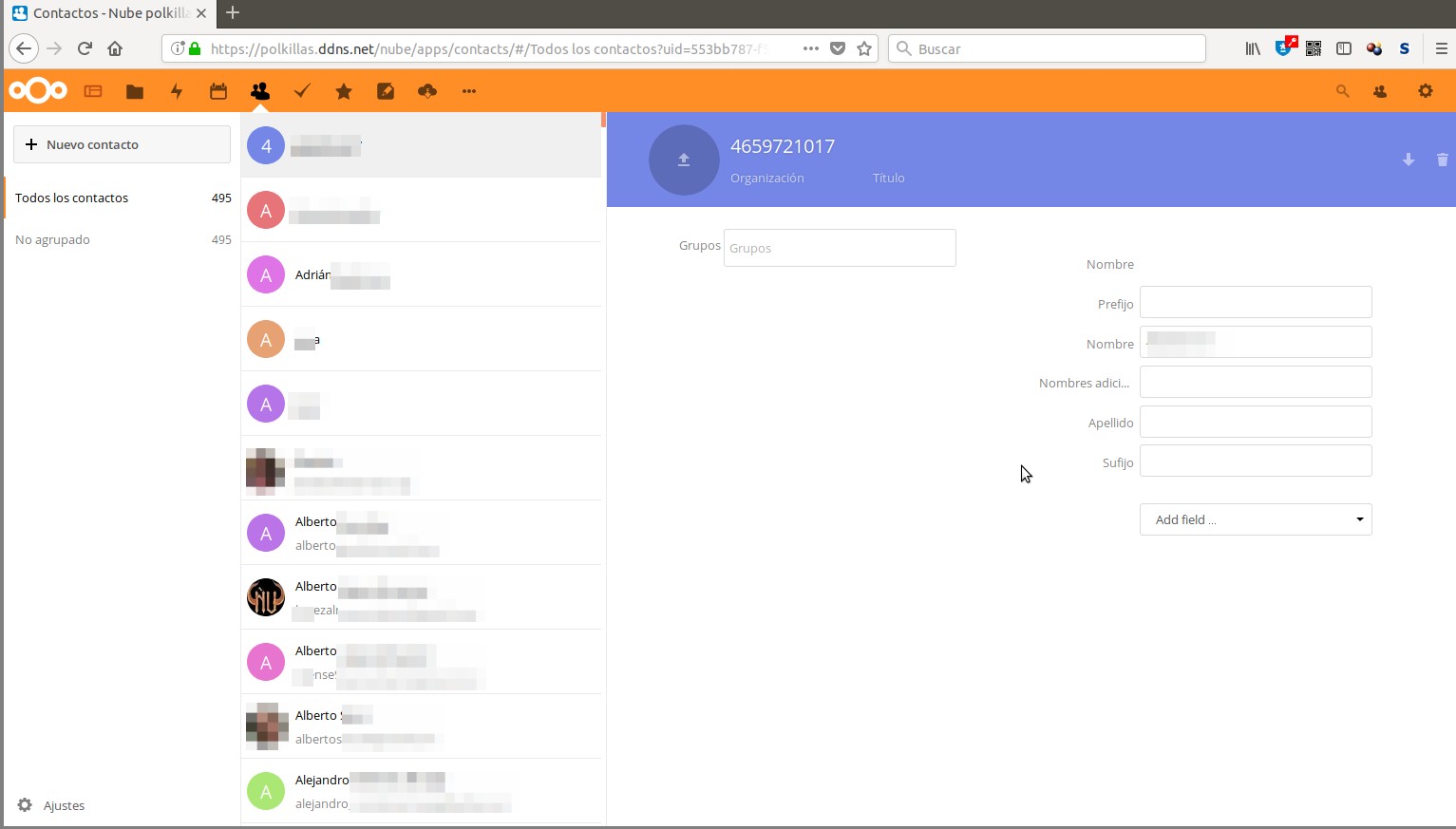

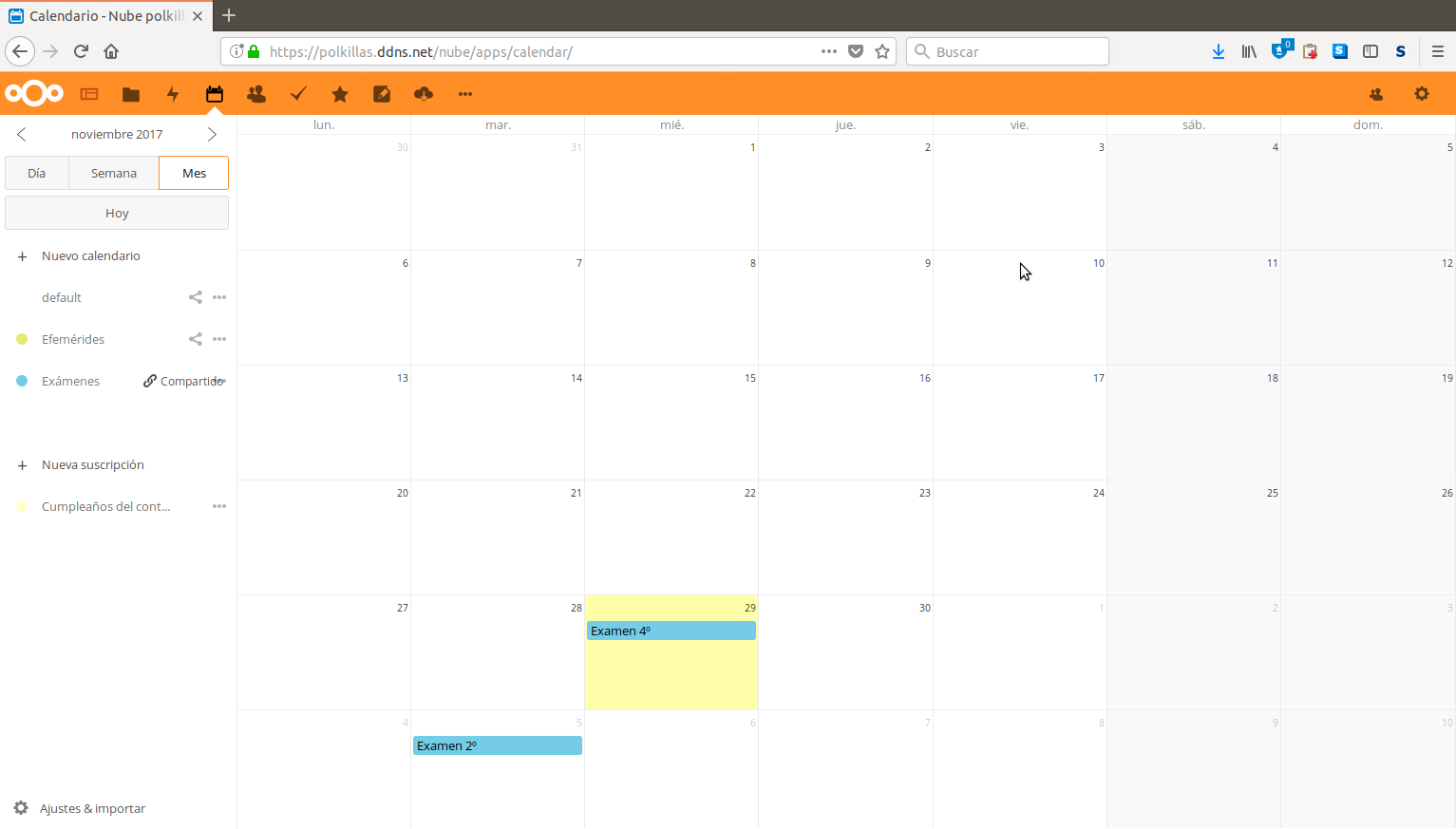

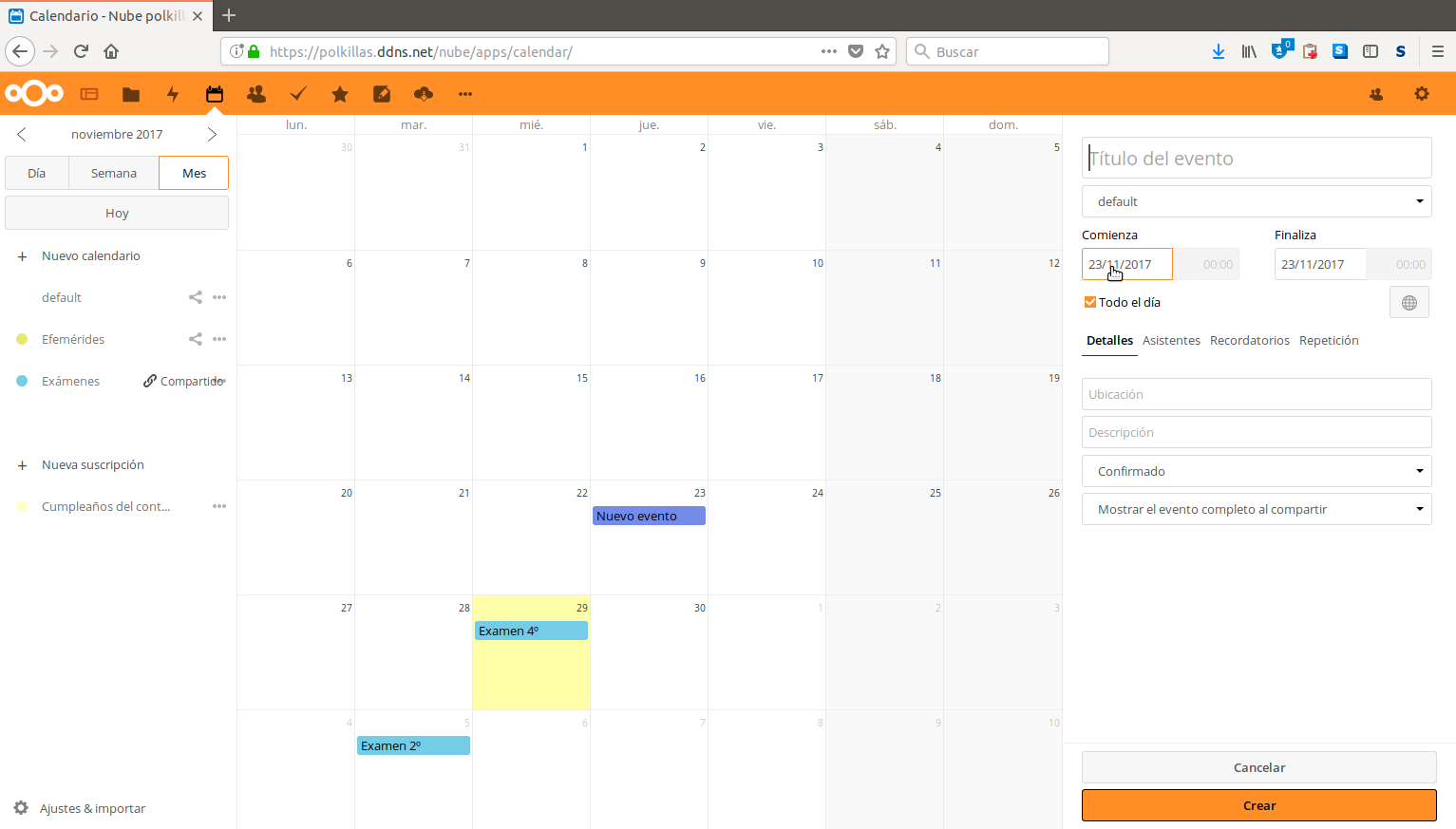
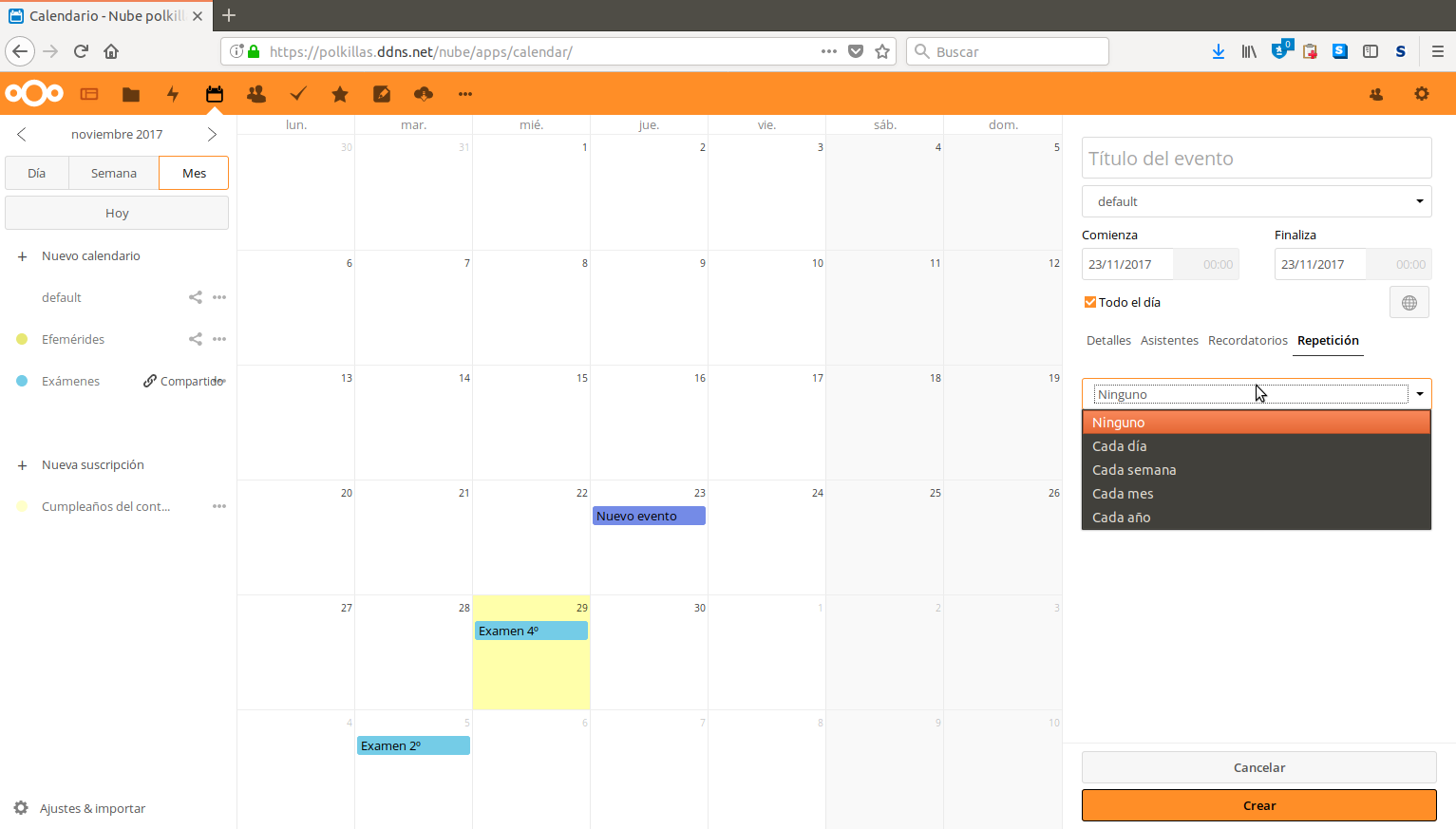
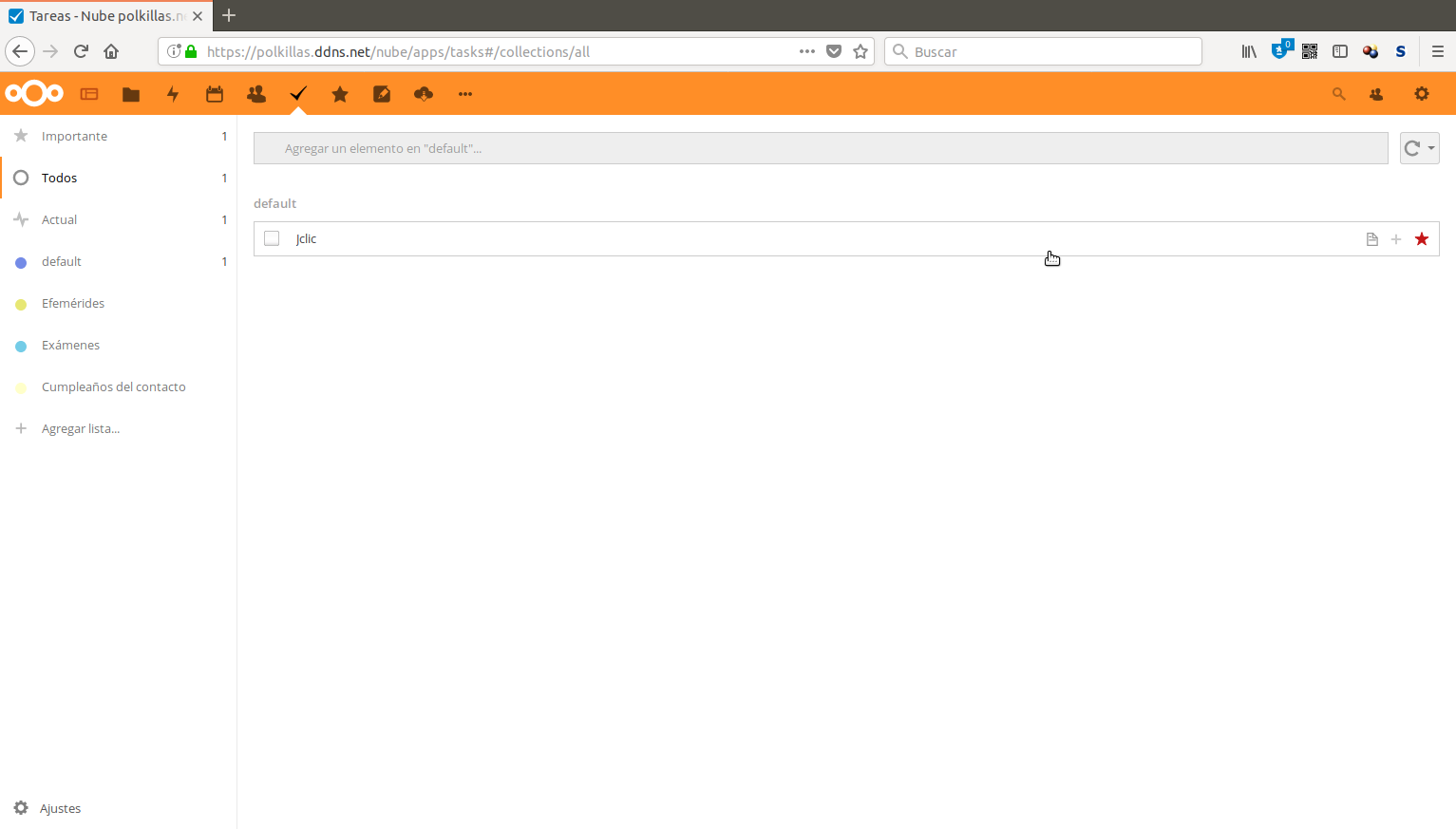
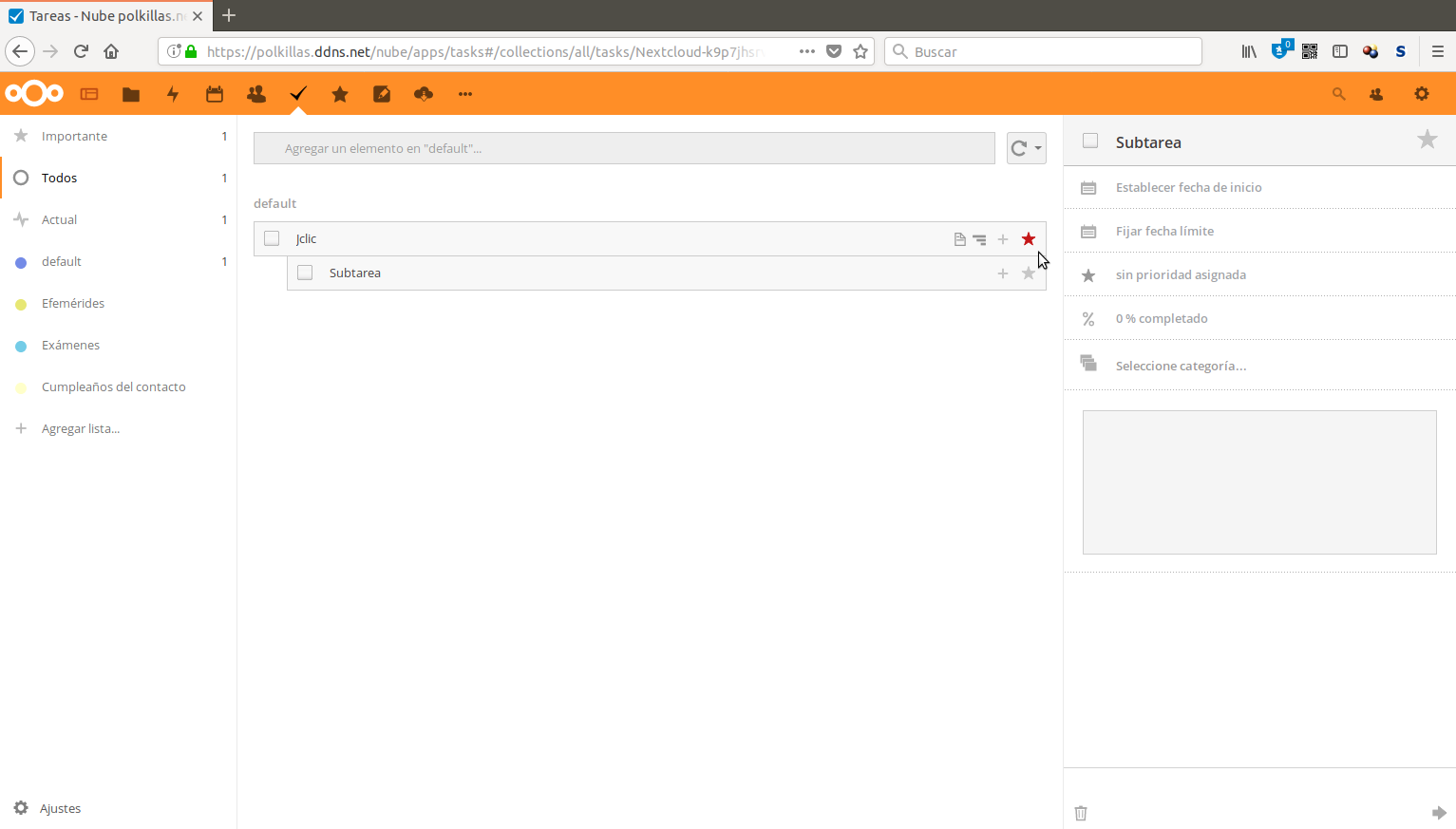
Comentarios recientes